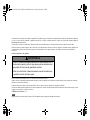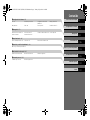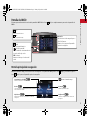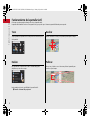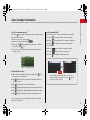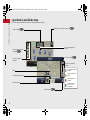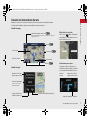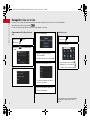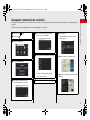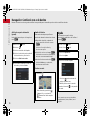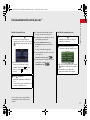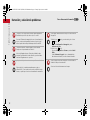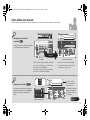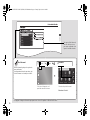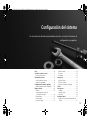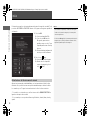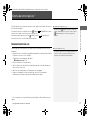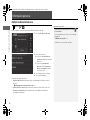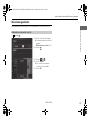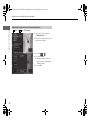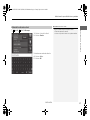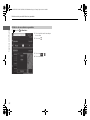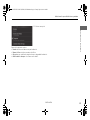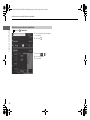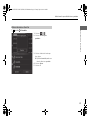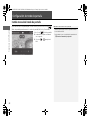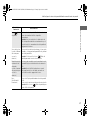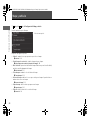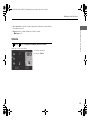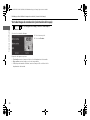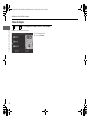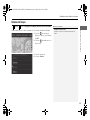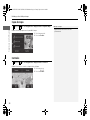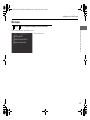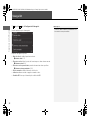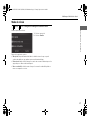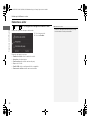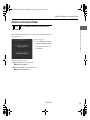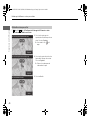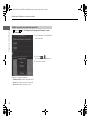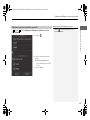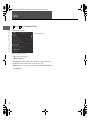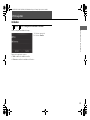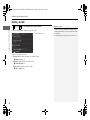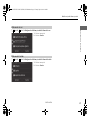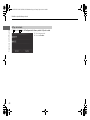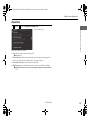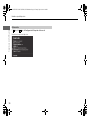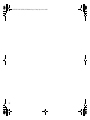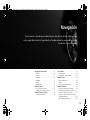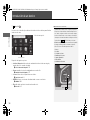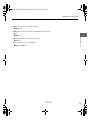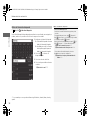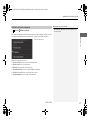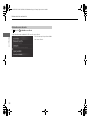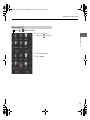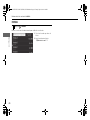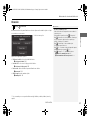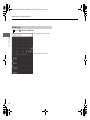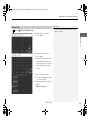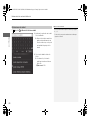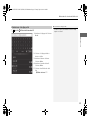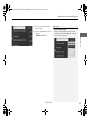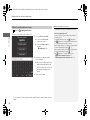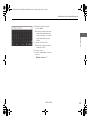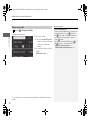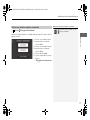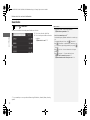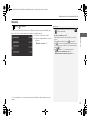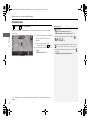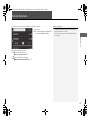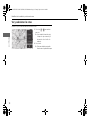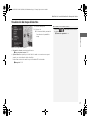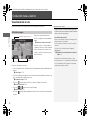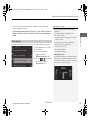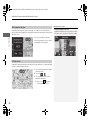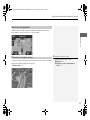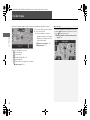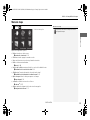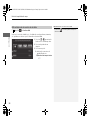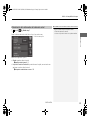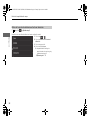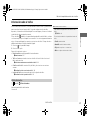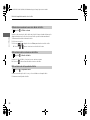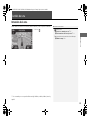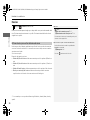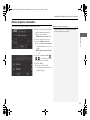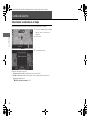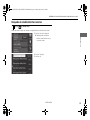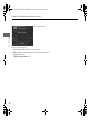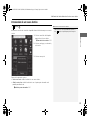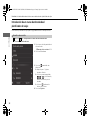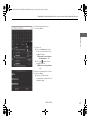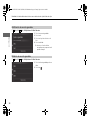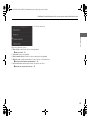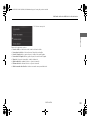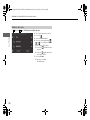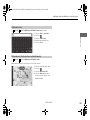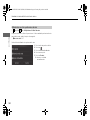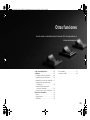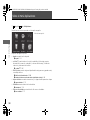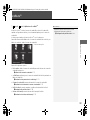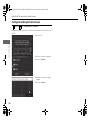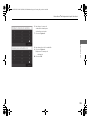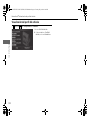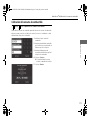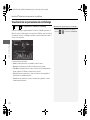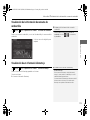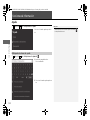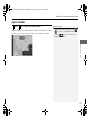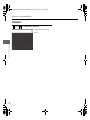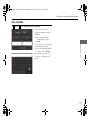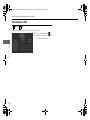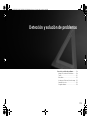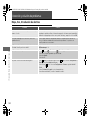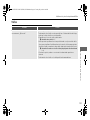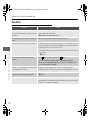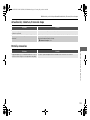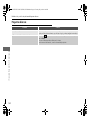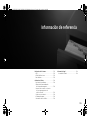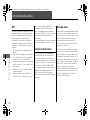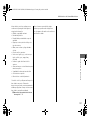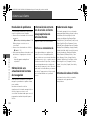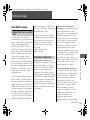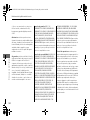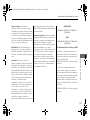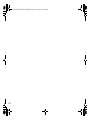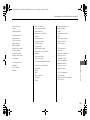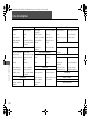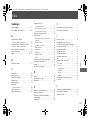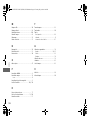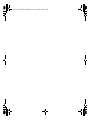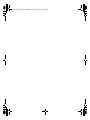Honda CR-V Hybrid El manual del propietario
- Categoría
- Sistemas de navegación para automóviles
- Tipo
- El manual del propietario
Este manual también es adecuado para

La información y las especificaciones incluidas en esta publicación estaban en vigor en el momento de la aprobación para su impresión. No obstante, Honda Motor
Co., Ltd. se reserva el derecho a suspender o cambiar las especificaciones o el diseño en cualquier momento, sin previo aviso y sin incurrir en ninguna obligación.
Precauciones sobre los accesorios
La antena GPS se encuentra en el salpicadero. El tintado metálico de las ventanas delanteras o laterales puede distorsionar u obstruir la recepción GPS.
El ruido de señales procedentes de aparatos tales como detectores de radar, dispositivos de rastreo de vehículos, dispositivos de arranque remoto y amplificadores
complementarios, pueden afectar al sistema de navegación. Si instala alguno de estos aparatos, hágalo a cierta distancia de la antena y de la pantalla de
navegación.
Información importante sobre seguridad
No fije la atención en la pantalla ni accione los controles del sistema mientras conduce.
Algunos controles de la pantalla quedan desactivados durante la conducción. Apártese de la calzada si precisa dedicar más atención y tiempo para consultar la
pantalla o acceder a menús adicionales.
La guía de ruta puede no reflejar el cierre de algunas calles, obras en carreteras, desvíos e información cartográfica actualizada.
El sistema en sí también puede tener limitaciones. Observe atentamente la carretera y la señalización para verificar la información de ruta. Utilice su propio criterio
y cumpla en todo momento el código de circulación.
2 Limitaciones del sistema P. 126
AVISO
Limpie la pantalla con un paño limpio y húmedo. Utilice un limpiador suave apropiado para pantallas de navegación.
3 ADVERTENCIA
Utilizar el sistema de navegación mientras conduce puede desviar su
atención de la carretera, con el riesgo de provocar un accidente en el
que podría sufrir lesiones de gravedad o mortales.
Utilice los controles del sistema únicamente cuando las condiciones
le permitan hacerlo de forma segura.
19 CR-V PET HEV JSS NAVI (KE KG)-35TNC8000.book Page 0 Tuesday, July 24, 2018 12:20 PM

Contenido
2 Configuración del sistema P. 15
Inicio 16 Información personal 18 Configuración de modo de
pantalla 26
Mapa y vehículo 28
Navegación 36 Tráfico 44 Otros ajustes 45 Restablecer datos 51
2 Navegación P. 53
Introducción de un destino 54 Cálculo de la ruta 75 Conducción hasta su destino 78 Uso del mapa 82
Cambio de ruta 89 Cambio del destino 92
2 Otras funciones P. 105
Sobre el menú Aplicaciones 106 ecoRoute
TM
107 Funciones de información 114
2 Detección y solución de problemas P. 119
Detección y solución de problemas 120
2 Información de referencia P. 125
Limitaciones del sistema 126 Asistencia al cliente 128 Información legal 129
2 Comandos por voz P. 133
Comandos por voz*
1
134 Lista de categorías 136
Guía de referencia rápida
P. 2
Configuración del sistema
P. 15
Navegación
P. 53
Otras funciones
P. 105
Detección y solución de problemas
P. 119
Información de referencia
P. 125
Comandos por voz
P. 133
Índice
P. 137
19 CR-V PET HEV JSS NAVI (KE KG)-35TNC8000.book Page 1 Tuesday, July 24, 2018 12:20 PM

2
Guía de referencia rápida
Guía de referencia rápida
Descripción general: Resumen de funciones
Navegación
Puede seleccionar cualquier lugar/punto de interés como destino mediante la pantalla táctil. El sistema de navegación le
proporcionará indicaciones paso a paso para conducirle hasta su destino.
Guardar dirección particular (P18)
Registre 1 dirección de casa.
Seguir la ruta (P78 )
Siga la ruta en tiempo real mediante las instrucciones por voz.
Almacenar ubicaciones guardadas (P19)
Guarde ubicaciones que desee utilizar como destinos.
Introducir un destino (P54 )
Dispone de varios métodos para seleccionar su destino.
Seleccionar una ruta (P76 )
Defina las preferencias de ruta y seleccione una de las rutas disponibles.
Evitar determinadas zonas (P39)
Elija las calles y zonas que desea evitar.
Añadir puntos intermedios (P91)
Añada paradas a lo largo de la ruta.
Información sobre el tráfico
*
(P87)
Vea y evite atascos y accidentes de tráfico.
*: Disponible sólo en determinadas áreas.
19 CR-V PET HEV JSS NAVI (KE KG)-35TNC8000.book Page 2 Wednesday, October 17, 2018 4:37 PM

3
Guía de referencia rápida
Pantalla de INICIO
El sistema presenta diversas funciones desde la pantalla de INICIO. Pulse el icono (Inicio) en cualquier momento para volver a la pantalla de
INICIO.
Pantalla principal de navegación
Muestra la pantalla de mapa y acciona las funciones de navegación. En la pantalla de INICIO, pulse el icono (Mapa) y, a continuación, pulse el
icono (Atrás). Aparecerá la pantalla superior de navegación.
(Inicio)
Muestra la pantalla de INICIO.
(Mapa)
Muestra la pantalla de mapa.
(Atrás)
Vuelve a la pantalla anterior.
(Modo de pantalla)
Permite cambiar de forma manual entre
los modos de día y de noche.
VOL (Volumen)
Aumenta o disminuye el volumen del
sonido.
Navegación
Muestra la función de navegación que se
utilizó la última vez.
Durante el inicio, aparecerá la pantalla
superior de navegación.
Intensidad de la señal GPS (P118 )
Muestra el estado de los satélites.
Destino (P54)
Selecciona métodos de búsqueda para introducir un destino y
recibir instrucciones de ruta.
Aplicaciones (P106)
Muestra funciones útiles incorporadas en el sistema de
navegación.
Ver mapa (P6)
Muestra la pantalla de mapa.
Configuración (P15)
Cambia la configuración de las funciones de
navegación.
Muestra el menú de mapa.
19 CR-V PET HEV JSS NAVI (KE KG)-35TNC8000.book Page 3 Tuesday, July 24, 2018 12:20 PM

4
Guía de referencia rápida
Funcionamiento de la pantalla táctil
El sistema se puede manejar deslizando el dedo por la pantalla táctil.
La pantalla táctil también funciona si lleva guantes finos, pero puede que el sistema tenga más dificultades para responder.
Tocar
Toque ligeramente la pantalla con el dedo para seleccionar una opción
de la pantalla.
Deslizar
Pase ligeramente el dedo de lado a lado o de arriba abajo para
desplazarse por una lista o mapa.
Puede cambiar el ajuste de sensibilidad de la pantalla táctil.
2 Consulte el manual del propietario.
Deslizar
Mueva lentamente el dedo por la pantalla para desplazar el mapa.
Pellizcar
Abra y cierre los dedos como si intentase pellizcar la pantalla para
acercar o alejar el mapa.
19 CR-V PET HEV JSS NAVI (KE KG)-35TNC8000.book Page 4 Tuesday, July 24, 2018 12:20 PM

5
Guía de referencia rápida
Cómo introducir información
Puede introducir información cuando se le solicite en la pantalla de introducción de datos (p. ej., nombres de ciudades, de calles, números y símbolos).
Uso de los comandos por voz
*1
Cuando vea en este manual, significa que existen comandos por voz
para la función en cuestión.
El sistema solo reconoce ciertos comandos.
Comandos de navegación disponibles (P134 )
Pulse el botón (Hablar) y diga la letra, el número o el símbolo
(por ejemplo, diga "
1
").
Si no se reconoce un comando por voz, se muestra una lista con
posibles opciones.
En las pantallas de lista:
Diga el número del elemento de lista (por ejemplo, diga "
Tres
"
para seleccionar el elemento 3).
Diga "
Menú principal
" para volver a la pantalla del menú de
comandos por voz.
Diga "
Atrás
" para volver a la pantalla anterior.
Diga "
Página arriba
" para desplazarse una página hacia arriba.
Diga "
Página abajo
" para desplazarse una página hacia abajo.
Diga "
Salida
" para finalizar la función de comandos por voz.
*1: Los comandos por voz se pueden utilizar en inglés británico, alemán,
italiano, francés y español.
Uso de la pantalla táctil
Seleccione un carácter o icono de la pantalla para seleccionarlo.
Seleccione para borrar el último carácter introducido.
Seleccione para eliminar todos los caracteres introducidos.
Seleccione para mostrar los caracteres en mayúsculas o
minúsculas.
Seleccione para introducir un carácter de espacio.
Seleccione para ver otros tipos de caracteres.
Seleccione para cambiar el idioma del teclado.
En las pantallas de búsqueda de datos se muestran los
términos de búsqueda sugeridos. Seleccione para ver
una lista de posibles entradas.
19 CR-V PET HEV JSS NAVI (KE KG)-35TNC8000.book Page 5 Tuesday, July 24, 2018 12:20 PM

6
Guía de referencia rápida
Leyenda de la pantalla de mapa
El color del mapa es diferente en función del tema de mapas seleccionado.
Iconos de funcionamiento
del mapa
(P82 )
Menú de mapa (P83)
Escala del mapa (P82)
Posición actual del vehículo
Calles
Iconos de lugar/punto de
interés
Iconos de incidencias
de tráfico
Indicación de circulación
del tráfico
La circulación es fluida
y normal.
Ligera congestión de
tráfico.
Tráfico muy denso o
detenido.
Búsqueda de una categoría específica
(P74 )
La información de
tráfico no está
actualizada.
Botones del mapa (P33 )
Zonas destacadas
19 CR-V PET HEV JSS NAVI (KE KG)-35TNC8000.book Page 6 Tuesday, July 24, 2018 12:20 PM

7
Guía de referencia rápida
Durante las instrucciones de ruta
Durante las instrucciones de ruta, la información de la ruta se muestra en la pantalla de mapa.
La información detallada se muestra en la pantalla de información de giros.
Pantalla de mapa
Pantalla de guía
Controles (P78 )
Indicador de siguiente instrucción (P78)
Distancia hasta la siguiente instrucción y nombre de la calle de la
siguiente instrucción.
Destino (P54)
Punto de paso
Ruta calculada
Limite de velocidad
Cancelar ruta
(P89 )
Nombre de la calle del
siguiente punto de guía
Distancia hasta la siguiente instrucción
Tiempo estimado hasta
la siguiente instrucción
Tecla de desplazamiento
Seleccione esta tecla para
desplazar la pantalla.
Modo de día o de noche
Pulse el icono (Modo de pantalla)
para cambiar de forma manual entre los
modos de día y de noche.
Indicaciones paso a paso
La siguiente instrucción aparece en la
interfaz de información para el conductor
y en la pantalla de visualización frontal
*
.
Modo de día Modo de noche
Distancia
restante
Nombre de la calle del
siguiente punto de guía
Se aproxima la siguiente maniobra.
* No disponible en todos los modelos
19 CR-V PET HEV JSS NAVI (KE KG)-35TNC8000.book Page 7 Tuesday, July 24, 2018 12:20 PM

8
Guía de referencia rápida
Navegación: Casa e Ir a Casa
La función "Casa" le dirige automáticamente hasta su casa desde cualquier ubicación con tan solo seleccionar Ir a Casa.
Puede almacenar una dirección particular. (P18 )
El orden de los pasos puede cambiar en función del mapa cargado en el sistema.
Almacenamiento de la dirección de su
casa
a Pulse el icono (Mapa).
b Seleccione .
c Seleccione y elija Establecer ubic.
casa.
d Seleccione Introducir mi dirección.
e Seleccione Buscar todo.
f Introduzca el número de calle y
seleccione Hecho.
g Introduzca una calle y seleccione Hecho.
h Seleccione una calle de la lista.
Si se muestra la pantalla de ciudad,
seleccione una ciudad.
i Seleccione una dirección de la lista.
j Seleccione Seleccionar.
Función Ir a casa
*1: Los comandos por voz se pueden utilizar en
inglés británico, alemán, italiano, francés y
español.
a Pulse el icono (Mapa).
b Seleccione .
c Seleccione Ir a casa.
Como alternativa, puede decir
"
Navegación
" y, a continuación,
"
Ir a Casa
" desde cualquier pantalla.
*1
19 CR-V PET HEV JSS NAVI (KE KG)-35TNC8000.book Page 8 Tuesday, July 24, 2018 12:20 PM

9
Guía de referencia rápida
Navegación: Introducción de un destino
Introduzca su destino mediante uno de los distintos métodos disponibles y después siga las instrucciones de ruta que aparecen en el mapa para llegar
al destino.
El orden de los pasos puede cambiar en función del mapa cargado en el sistema.
a Pulse el icono (Mapa).
b Seleccione .
c Seleccione Dirección.
d Seleccione Buscar todo.
e Introduzca el número de calle y
seleccione Hecho si es necesario.
f Introduzca el nombre de la calle de
destino y seleccione Hecho.
g Seleccione la calle de destino de la lista.
Si se muestra la pantalla de ciudad,
seleccione una ciudad.
h Seleccione una dirección de la lista.
i Seleccione Ir.
Comenzarán las instrucciones de ruta
hasta el destino.
Rutas: elija una de las distintas rutas.
: muestra el mapa del destino y guarda
un lugar.
19 CR-V PET HEV JSS NAVI (KE KG)-35TNC8000.book Page 9 Tuesday, July 24, 2018 12:20 PM

10
Guía de referencia rápida
Navegación: Cambio de ruta o de destino
Durante las instrucciones de ruta, puede modificar la ruta y añadir puntos intermedios que desee visitar o modificar su destino.
Adición de un punto intermedio
(parada)
Puede añadir puntos de paso a lo largo de su
ruta. (P91)
a Pulse el icono (Mapa).
b Seleccione .
c Seleccione un método de búsqueda.
d Seleccione la ubicación que desea añadir
a la lista de destinos y seleccione Ir.
e Seleccione Añadir a ruta activa.
f Si es necesario, modifique el orden de
los destinos y seleccione Hecho.
Cambio del destino
Existen varios métodos para especificar un
nuevo destino durante las instrucciones de ruta.
Búsqueda de hospitales, comisarías de
policía o estaciones de servicio cercanos
(P93 )
Seleccione el icono del vehículo y
seleccione una opción.
Selección de un icono en el mapa (P92)
Seleccione dos veces un icono de lugar/punto
de interés o una nueva zona del mapa.
Introducción de un nuevo destino (P95)
Seleccione Destino y, a continuación,
introduzca un nuevo destino.
Cancelar una ruta
a Seleccione .
Como alternativa, puede decir
"
Navegación
" y, a continuación,
"
Detener ruta
" desde cualquier
pantalla.
*1
Ayuda
Este sistema de navegación incluye
información de ayuda sobre cómo utilizar el
sistema. (P114)
*1: Los comandos por voz se pueden utilizar
en inglés británico, alemán, italiano, francés
y español.
a Pulse el icono (Mapa).
b Pulse el icono (Atrás).
c Seleccione Aplicaciones.
d Seleccione Ayuda.
e Seleccione un tema de ayuda.
Seleccione para buscar temas de
ayuda por palabra clave.
También puede mostrar los temas de
ayuda seleccionando en las pantallas
de menú.
19 CR-V PET HEV JSS NAVI (KE KG)-35TNC8000.book Page 10 Tuesday, July 24, 2018 12:20 PM

11
Guía de referencia rápida
Funcionamiento del control por voz
*1
Pantalla del portal de voz
*1: Los comandos por voz se pueden utilizar
en inglés británico, alemán, italiano, francés
yespañol.
a Pulse y suelte el botón (Hablar).
El sistema le solicitará que diga un
comando por voz. Pulse y suelte el botón
(Hablar) de nuevo para ignorar este
aviso.
El sistema emitirá una señal sonora
cuando esté listo para un recibir un
comando. Pulse el botón (Colgar/
Atrás) o el icono (Atrás) para
cancelar.
b Diga "
Navegación
".
Aparecerá la pantalla de comandos por
voz.
A continuación, siga la indicación de voz
y diga un comando por voz.
El sistema de audio quedará silenciado
durante el modo de control por voz.
Puede utilizar otros comandos por voz en
la pantalla del portal de voz.
Establezca Indicaciones de voz en
Desactivado para ignorar la indicación
de voz.
Consulte el manual del propietario.
Lea atentamente la nota sobre el uso del
control por voz.
Sistema de control por voz*
1
(P17 )
Puede utilizar otros comandos por voz en
la pantalla de comandos de voz.
Comandos por voz*
1
(P134)
Pantalla de comandos por voz
a Después de decir "
Navegación
" en la
pantalla del portal de voz, aparece la
pantalla de la siguiente.
b Escuche la indicación de voz y, a
continuación, diga un comando por voz.
No es necesario pulsar de nuevo el botón
(Hablar) en la pantalla de navegación.
Los comandos por voz disponibles
aparecerán resaltados en la pantalla.
19 CR-V PET HEV JSS NAVI (KE KG)-35TNC8000.book Page 11 Tuesday, July 24, 2018 12:20 PM

12
Guía de referencia rápida
Detección y solución de problemas
Para obtener más información (P119)
¿Por qué el icono de posición del vehículo aparece ligeramente
desviado de mi posición real, sobre todo, en los cruces?
Es normal. El sistema de navegación desconoce la anchura de los
cruces. La existencia de grandes diferencias en la posición del
vehículo puede indicar una pérdida temporal de la señal GPS.
¿Por qué la indicación "Hora de llegada" a veces aumenta
aunque me esté aproximando a mi destino?
La hora de llegada se basa en el límite de velocidad de cada
carretera. Dependiendo del estado del tráfico, puede calcularse
una hora de llegada anterior o posterior.
¿Por qué mi reloj con frecuencia se atrasa y adelanta una hora?
El ajuste del reloj se actualiza automáticamente según su
ubicación GPS. Si está conduciendo cerca de un límite de franja
horaria, es posible que el motivo sea la actualización automática.
¿Cómo puedo activar las instrucciones por voz del sistema de
navegación?
1. Pulse el icono (Mapa) y, a continuación, pulse el icono
(Atrás).
Seleccione Configuración > Navegación y active
Indicaciones de voz.
2. Pulse el icono (Inicio).
Seleccione Configuración > Sistema > pestaña Sonido/
Pitido.
Suba el Volumen de la guía si este es demasiado bajo.
Para obtener más detalles, consulte el manual de usuario.
¿Cómo especifico un destino cuando no se ha encontrado la
ciudad o la calle que he introducido?
Seleccione el destino directamente en el mapa.
19 CR-V PET HEV JSS NAVI (KE KG)-35TNC8000.book Page 12 Tuesday, July 24, 2018 12:20 PM

13
Cómo utilizar este manual
En esta sección se describen distintos métodos para buscar y encontrar información fácilmente en este manual.
Búsquedas en el índice de
contenido
(P1 )
Primero localice el capítulo general relacionado
con lo que está buscando (p. ej., introducción
de un destino desde Guardados).
A continuación, vaya a dicho capítulo para ver
un índice de contenido más detallado.
Búsquedas en el índice (P137)
Este índice de contenido más detallado
le muestra exactamente la información
contenida por sección y título.
El índice consta de
términos principales y
subentradas. Las
subentradas le ayudan a
llegar hasta la página
deseada en función de
su búsqueda.
Contenido
Contenido del capítulo
Pantalla de navegación
Índice
Dos tipos de índices de contenido le ayudarán
a encontrar la información que busca.
Los elementos de menú que se muestran en
la pantalla de navegación (p. ej., Guardado)
pueden encontrarse por separado en el
índice.
Contenido más
detallado
Ir a la página
siguiente
19 CR-V PET HEV JSS NAVI (KE KG)-35TNC8000.book Page 13 Tuesday, July 24, 2018 12:20 PM

14
Seleccione el elemento en el
panel de control del sistema.
Árbol de menú
El árbol de menú le guía por las opciones de
menú del sistema.
Para llegar hasta la función que desea, siga
el árbol de menú en el orden que se indica.
Seleccione la opción de menú.
Tras seguir el árbol de menú,
una serie de instrucciones
paso a paso explicarán cómo
lograr el resultado deseado.
* Las páginas e imágenes de muestra que aparecen en esta sección pueden ser diferentes a las reales.
Seleccione Guardado.
(Inicio)
Guardados
(Mapa)
19 CR-V PET HEV JSS NAVI (KE KG)-35TNC8000.book Page 14 Tuesday, July 24, 2018 12:20 PM

15
Configuración del sistema
En esta sección se describe el procedimiento de inicio, así como las funciones de
configuración y navegación.
Inicio..............................................................16
Sistema de control por voz*
1
......................17
Reconocimiento de voz ...............................17
Información personal...................................18
Definir la ubicación de casa.........................18
Ubicaciones guardadas................................19
Configuración de modo de pantalla...........26
Cambio manual del modo de pantalla.........26
Mapa y vehículo ...........................................28
Vehículo......................................................29
Vista del mapa de conducción
(orientación del mapa)...............................30
Nivel de detalle ...........................................31
Tema de mapas...........................................32
Botones del mapa .......................................33
Capas de mapa........................................... 34
Controles.................................................... 34
Mis mapas .................................................. 35
Navegación................................................... 36
Modo de cálculo......................................... 37
Elementos a evitar....................................... 38
Elementos a evitar personalizados............... 39
Tráfico........................................................... 44
Otros ajustes ................................................ 45
Unidades .................................................... 45
Idioma y teclado ......................................... 46
Dispositivo .................................................. 49
Restablecer datos......................................... 51
Restablecer los ajustes predeterminados de
fábrica ...................................................... 51
19 CR-V PET HEV JSS NAVI (KE KG)-35TNC8000.book Page 15 Tuesday, July 24, 2018 12:20 PM

16
Configuración del sistema
Inicio
El sistema de navegación se inicia automáticamente al girar el interruptor de encendido
*1
a la
posición de ACCESORIOS o CONTACTO. Durante el inicio, aparecerá la siguiente pantalla de
confirmación.
1. Seleccione OK.
u Se muestra la pantalla CASA.
u Si no selecciona OK antes de
30 segundos, aparecerá una
pantalla en negro o un reloj. Toque
la pantalla para mostrar el mensaje
de nuevo.
u
El sistema iniciará automáticamente la
función que se utilizó la última vez.
2. Pulse el icono (Mapa).
u Se muestra la pantalla de mapa.
u Cuando desee ver la pantalla
superior de navegación, pulse el
icono (Atrás).
Algunas funciones manuales están deshabilitadas o no funcionan mientras el vehículo está en
movimiento. No es posible seleccionar una opción desactivada hasta que se detiene el vehículo.
Los comandos por voz
*2
siguen funcionando mientras el vehículo está en movimiento.
*1: Los modelos con sistema de acceso sin llave tienen un botón ENGINE START/STOP en
lugar de un interruptor de encendido.
*2: Los comandos por voz se pueden utilizar en inglés británico, alemán, italiano, francés y
español.
1 Inicio
Evite centrarse en la pantalla y conduzca de forma segura.
Cuando use el sistema de navegación, el sistema podría
cerrar otras aplicaciones.
Al seleccionar Navegación, el sistema muestra la función de
navegación que se utilizó por última vez. Durante el inicio,
aparecerá la pantalla superior de navegación.
■
Limitaciones del funcionamiento manual
19 CR-V PET HEV JSS NAVI (KE KG)-35TNC8000.book Page 16 Tuesday, July 24, 2018 12:20 PM

17
Configuración del sistema
Sistema de control por voz
*1
El vehículo dispone de un sistema de control por voz que permite usar sin manos las funciones
del sistema de navegación.
El sistema de control por voz utiliza los botones (Hablar) y (Colgar/Atrás) del volante,
y un micrófono situado cerca de las luces de lectura del techo.
Para obtener más detalles sobre el botón (Hablar), el botón (Colgar/Atrás) y la
posición del micrófono, consulte el manual del propietario.
Reconocimiento de voz
Para conseguir un reconocimiento de voz óptimo al usar el sistema de control por voz de
navegación:
• Asegúrese de que se encuentra en la pantalla adecuada para el comando que desea utilizar.
El sistema solo reconoce ciertos comandos.
Comandos por voz de navegación disponibles.
2 Comandos por voz P. 133
• Cierre las ventanas y el techo panorámico
*
.
• Ajuste los difusores de aire laterales y del salpicadero para que no incidan directamente
sobre el micrófono del techo.
• Hable claro, de forma natural y sin realizar pausas entre las palabras.
• Reduzca en la medida de lo posible cualquier ruido de fondo. El sistema puede
malinterpretar el comando si varias personas hablan al mismo tiempo.
*1: Los comandos por voz se pueden utilizar en inglés británico, alemán, italiano, francés y
español.
1 Sistema de control por voz*
1
Al pulsar el botón (Hablar), el sistema le solicitará que
diga un comando por voz. Pulse y suelte de nuevo el botón
(Hablar) para ignorar este aviso y proporcionar un
comando.
1 Reconocimiento de voz
El sistema de control por voz solo se puede utilizar desde el
asiento del conductor, ya que la unidad del micrófono
elimina los ruidos del lado del pasajero delantero.
* No disponible en todos los modelos
19 CR-V PET HEV JSS NAVI (KE KG)-35TNC8000.book Page 17 Tuesday, July 24, 2018 12:20 PM

18
Configuración del sistema
Información personal
Definir la ubicación de casa
H (Mapa) uu
Utilice el menú de información personal para definir la ubicación de casa.
1. Seleccione Establecer ubic. casa.
2. Seleccione una opción.
u Seleccione Usar mi ubicación
actual para establecer la ubicación
de la casa.
u Si selecciona Introducir mi
dirección o Seleccionar entre
últimos encontrados, continúe
con los pasos 3 y 4.
3. Seleccione la ubicación de la casa.
4. Seleccione Seleccionar.
Dispone de las siguientes opciones:
• Introducir mi dirección: define la ubicación de casa mediante la introducción de la
dirección.
2 Almacenamiento de la dirección de su casa P. 8
• Usar mi ubicación actual: define su ubicación actual como la ubicación de su casa.
• Recientes recientemente: define la ubicación de casa a partir de una ubicación
encontrada recientemente.
1 Información personal
También puede ver la misma pantalla seleccionando en
la pantalla Destino.
Si desea eliminar algún acceso directo, seleccione Borrar
acceso(s) dir.
2 Borrar acceso(s) dir. P. 59
La ubicación de su casa se puede sobrescribir.
19 CR-V PET HEV JSS NAVI (KE KG)-35TNC8000.book Page 18 Tuesday, July 24, 2018 12:20 PM

19
uuInformación personaluUbicaciones guardadas
CONTINUACIÓN
Configuración del sistema
Ubicaciones guardadas
Puede guardar ubicaciones para poder encontrarlas rápidamente y crear rutas hasta ellas.
H (Mapa) u
1. Seleccione un método de búsqueda.
u Encuentre una ubicación que desee
guardar.
2 Introducción de un destino P. 54
2. Seleccione .
3. Seleccione o .
4. Seleccione Guardar.
u Si es necesario, introduzca un
nombre y seleccione Hecho.
5. Seleccione OK.
■
Guardar una ubicación favorita
19 CR-V PET HEV JSS NAVI (KE KG)-35TNC8000.book Page 19 Tuesday, July 24, 2018 12:20 PM

20
uuInformación personaluUbicaciones guardadas
Configuración del sistema
H (Mapa) u (Atrás) u Ver mapa
1. Seleccione un destino del mapa.
2 Entrada mapa P. 74
2. Seleccione el nombre del destino en la
parte inferior del mapa.
3. Seleccione o .
4. Seleccione Guardar.
u En algunos lugares que no sean
puntos de interés, podrá editar el
nombre del lugar.
5. Seleccione OK.
■
Guardar una ubicación favorita manualmente
19 CR-V PET HEV JSS NAVI (KE KG)-35TNC8000.book Page 20 Tuesday, July 24, 2018 12:20 PM

CONTINUACIÓN
21
uuInformación personaluUbicaciones guardadas
Configuración del sistema
H (Mapa) u (Atrás) u Ver mapa
1. Seleccione el icono del vehículo.
2. Seleccione Guardar.
3. Introduzca un nombre de ubicación.
4. Seleccione Hecho.
5. Seleccione OK.
■
Guardar la ubicación actual
1 Guardar la ubicación actual
La posición del vehículo puede no aparecer cuando:
• El vehículo viaja fuera de carretera.
• Los datos de posición del vehículo no se pueden actualizar.
19 CR-V PET HEV JSS NAVI (KE KG)-35TNC8000.book Page 21 Tuesday, July 24, 2018 12:20 PM

22
uuInformación personaluUbicaciones guardadas
Configuración del sistema
H (Mapa) uuGuardados
1. Seleccione la ubicación favorita que
desee editar.
2. Seleccione .
3. Seleccione o .
4. Seleccione Editar.
■
Edición de una ubicación guardada
19 CR-V PET HEV JSS NAVI (KE KG)-35TNC8000.book Page 22 Tuesday, July 24, 2018 12:20 PM

23
uuInformación personaluUbicaciones guardadas
CONTINUACIÓN
Configuración del sistema
5. Seleccione una opción.
Dispone de las siguientes opciones:
• Nombre: introduce un nombre nuevo para la ubicación.
• Número teléfono: introduce un número de teléfono.
• Categorías: crea o modifica la categoría en la que se ha guardado la ubicación.
• Cambiar símbolo de mapa: selecciona un nuevo símbolo.
19 CR-V PET HEV JSS NAVI (KE KG)-35TNC8000.book Page 23 Tuesday, July 24, 2018 12:20 PM

24
uuInformación personaluUbicaciones guardadas
Configuración del sistema
H (Mapa) uuGuardados
1. Seleccione la ubicación favorita que
desee borrar.
2. Seleccione .
3. Seleccione o .
4. Seleccione Borrar.
5. Seleccione Sí.
■
Borrado de una ubicación guardada
19 CR-V PET HEV JSS NAVI (KE KG)-35TNC8000.book Page 24 Tuesday, July 24, 2018 12:20 PM

25
uuInformación personaluUbicaciones guardadas
Configuración del sistema
H (Mapa) uuGuardados
1. Seleccione o .
2. Seleccione Borrar lugares
guardados.
3. Seleccione la ubicación favorita que
desee borrar.
u Elija Seleccionar todo para borrar
todas las ubicaciones guardadas.
4. Seleccione Borrar.
5. Seleccione Sí.
■
Borrar ubicaciones favoritas
19 CR-V PET HEV JSS NAVI (KE KG)-35TNC8000.book Page 25 Tuesday, July 24, 2018 12:20 PM

26
Configuración del sistema
Configuración de modo de pantalla
Cambio manual del modo de pantalla
Ajuste diferentes brillos de pantalla para los modos de día y de noche. Pulse el icono
(Modo de pantalla) para alternar entre los modos de pantalla (Día, Noche y Desactivado).
Pulse el icono (Modo de pantalla).
u La barra de brillo aparecerá durante
unos segundos.
u Seleccione o para ajustar el
brillo.
1 Cambio manual del modo de pantalla
También se puede ajustar el brillo de la pantalla deslizando o
tocando la barra de brillo.
Puede cambiar el ajuste de sensibilidad de la pantalla táctil.
2 Consulte el manual del propietario.
19 CR-V PET HEV JSS NAVI (KE KG)-35TNC8000.book Page 26 Tuesday, July 24, 2018 12:20 PM

27
uuConfiguración de modo de pantallauCambio manual del modo de pantalla
Configuración del sistema
Control de
iluminación
Funcionamiento
Icono (Modo
de pantalla)
Selecciona el modo de pantalla Día o Noche cuando el
usuario desea cambiar el brillo de la pantalla
temporalmente.
Recuerde: Este icono anula todos los demás ajustes de
brillo de la pantalla establecidos automáticamente por el
sensor de luz del sol o manualmente desde la pantalla de
configuración del sistema.
Sensor de luz solar
(consulte el Manual
del usuario para
conocer la
ubicación)
Si el sensor de luz solar detecta luz diurna y los faros están
encendidos, el sistema anulará la pantalla Noche y utilizará
el modo de pantalla Día.
Recuerde: Si lo desea, utilice el icono (Modo de
pantalla) para anular esta selección automática.
Mando de ajuste de
la iluminación del
salpicadero
(consulte el manual
del propietario para
conocer la
ubicación)
Si los faros están encendidos, pero desea utilizar el modo
de pantalla Día, ajuste la iluminación al valor máximo de
brillo.
Recuerde: Ajuste el brillo del salpicadero en un valor
medio para permitir el uso del cambio automático en
función del encendido o apagado de los faros.
Faros
(Auto/Activado/
Desactivado)
En la posición On, la pantalla cambia al modo de pantalla
Noche.
Los tres controles anteriores pueden cancelar esta función.
Recuerde: Utilice el icono (Modo de pantalla) para
ajustar el brillo de la pantalla.
19 CR-V PET HEV JSS NAVI (KE KG)-35TNC8000.book Page 27 Tuesday, July 24, 2018 12:20 PM

28
Configuración del sistema
Mapa y vehículo
H (Mapa) u (Atrás) u Configuración u Mapa y vehículo
Permite cambiar los ajustes del mapa.
Seleccione una opción.
Dispone de las siguientes opciones:
• Vehículo: cambia el icono que representa su posición en el mapa.
2 Vehículo P. 29
• Vista del mapa de conducción: establece la perspectiva en el mapa.
2 Vista del mapa de conducción (orientación del mapa) P. 30
• Nivel de detalle: ajusta el nivel de detalle del mapa. Cuanto mayor sea el nivel de detalle,
más lento será el desplazamiento del mapa.
2 Nivel de detalle P. 31
• Tema de mapas: cambia el color de los datos del mapa.
2 Tema de mapas P. 32
• Botones del mapa: establece los iconos que se incluyen en el mapa. Se puede incluir un
máximo de tres iconos en el mapa.
2 Botones del mapa P. 33
• Capas de mapa: define los datos que aparecen en el mapa.
2 Capas de mapa P. 34
• Controles: define el diseño de los controles del mapa.
2 Controles P. 34
19 CR-V PET HEV JSS NAVI (KE KG)-35TNC8000.book Page 28 Tuesday, July 24, 2018 12:20 PM

29
uuMapa y vehículouVehículo
Configuración del sistema
• Zoom automático: determina si el mapa se ampliará automáticamente según la distancia
de la siguiente instrucción.
• Mis mapas: define los mapas instalados que utilizará el sistema.
2 Mis mapas P. 35
Vehículo
H (Mapa) u (Atrás) u Configuración u Mapa y vehículo u Vehículo
Puede elegir el icono de su vehículo.
1. Seleccione una opción.
2. Seleccione Guardar.
19 CR-V PET HEV JSS NAVI (KE KG)-35TNC8000.book Page 29 Tuesday, July 24, 2018 12:20 PM

30
uuMapa y vehículou Vista del mapa de conducción (orientación del mapa)
Configuración del sistema
Vista del mapa de conducción (orientación del mapa)
H (Mapa) u (Atrás) u Configuración u Mapa y vehículo u Vista mapa de
conducción
Seleccione la orientación del mapa.
1. Seleccione una opción.
2. Seleccione Guardar.
Dispone de las siguientes opciones:
• Track arriba: muestra el mapa con la dirección de desplazamiento hacia arriba.
• Norte arriba: muestra el mapa con el norte siempre arriba.
• 3-D (valor predeterminado de fábrica): muestra el mapa en 3D con la dirección de
desplazamiento hacia arriba.
19 CR-V PET HEV JSS NAVI (KE KG)-35TNC8000.book Page 30 Tuesday, July 24, 2018 12:20 PM

31
uuMapa y vehículouNivel de detalle
Configuración del sistema
Nivel de detalle
H (Mapa) u (Atrás) u Configuración u Mapa y vehículo u Nivel de detalle
ajusta el nivel de detalle del mapa.
1. Seleccione una opción.
2. Seleccione Guardar.
Dispone de las siguientes opciones:
• Más: se muestran más detalles en el mapa.
• Normal (valor predeterminado de fábrica): se muestra un nivel estándar de detalles en el
mapa.
• Menos: se muestran menos detalles en el mapa.
19 CR-V PET HEV JSS NAVI (KE KG)-35TNC8000.book Page 31 Tuesday, July 24, 2018 12:20 PM

32
uuMapa y vehículou Tema de mapas
Configuración del sistema
Tema de mapas
H (Mapa) u (Atrás) u Configuración u Mapa y vehículo u Tema de mapas
Cambia el color de los datos del mapa.
1. Seleccione una opción.
2. Seleccione Guardar.
19 CR-V PET HEV JSS NAVI (KE KG)-35TNC8000.book Page 32 Tuesday, July 24, 2018 12:20 PM

33
uuMapa y vehículou Botones del mapa
Configuración del sistema
Botones del mapa
H (Mapa) u (Atrás) u Configuración u Mapa y vehículo u Botones del mapa
Establece hasta tres accesos directos que aparecen en el menú de herramientas del mapa.
1. Seleccione si desea eliminar
algún acceso directo y, a continuación,
elija OK.
2. Seleccione para añadir un acceso
directo nuevo.
3. Seleccione una opción.
4. Seleccione Guardar.
1 Botones del mapa
Restablecer valores predet.
Restablece los ajustes a los valores predeterminados de
fábrica.
19 CR-V PET HEV JSS NAVI (KE KG)-35TNC8000.book Page 33 Tuesday, July 24, 2018 12:20 PM

34
uuMapa y vehículou Capas de mapa
Configuración del sistema
Capas de mapa
H (Mapa) u (Atrás) u Configuración u Mapa y vehículo u Capas de mapa
Establece los datos que aparecen en la pantalla del mapa.
1. Seleccione una opción.
2. Seleccione Guardar.
Controles
H (Mapa) u (Atrás) u Configuración u Mapa y vehículo u Controles
Cambia el diseño de los controles en la parte inferior del mapa.
1. Seleccione o .
2. Seleccione Guardar.
1 Capas de mapa
Registro de ruta está desactivado de forma
predeterminada.
19 CR-V PET HEV JSS NAVI (KE KG)-35TNC8000.book Page 34 Tuesday, July 24, 2018 12:20 PM

35
uuMapa y vehículouMis mapas
Configuración del sistema
Mis mapas
H (Mapa) u (Atrás) u Configuración u Mapa y vehículo u Mis mapas
Define los mapas instalados que utilizará el sistema.
Seleccione una opción.
19 CR-V PET HEV JSS NAVI (KE KG)-35TNC8000.book Page 35 Tuesday, July 24, 2018 12:20 PM

36
Configuración del sistema
Navegación
H (Mapa) u (Atrás) u Configuración u Navegación
Permite cambiar los ajustes de navegación.
Dispone de las siguientes opciones:
• Modo de cálculo: establece la preferencia de ruta.
2 Modo de cálculo P. 37
• Elementos a evitar: define los puntos de la carretera que se desea evitar en una ruta.
2 Elementos a evitar P. 38
• Elementos a evitar personalizados: permite evitar carreteras o áreas específicas.
2 Elementos a evitar personalizados P. 39
• Desvíos avanzados: establece la duración de los desvíos.
• Indicaciones de voz: enciende o apaga los comandos vocales.
• Simulador GPS: hace que el sistema deje de recibir la señal GPS.
1 Navegación
Las funciones Desvíos avanzados y Simulador GPS están
desactivadas de forma predeterminada.
19 CR-V PET HEV JSS NAVI (KE KG)-35TNC8000.book Page 36 Tuesday, July 24, 2018 12:20 PM

37
uuNavegaciónuModo de cálculo
Configuración del sistema
Modo de cálculo
H (Mapa) u (Atrás) u Configuración u Navegación u Modo de cálculo
Establece la preferencia de ruta.
1. Seleccione una opción.
2. Seleccione Guardar.
Dispone de las siguientes opciones:
• Más rápida (valor predeterminado de fábrica): calcula las rutas en las que se puede
conducir más rápido pero que pueden suponer una distancia más larga.
• Distancia más corta: calcula las rutas que son más cortas en cuanto a distancia pero en las
que puede que se deba conducir más despacio.
• Menos combustible: calcula las rutas en las que el consumo de combustible podría ser
menor en comparación con otras.
19 CR-V PET HEV JSS NAVI (KE KG)-35TNC8000.book Page 37 Tuesday, July 24, 2018 12:20 PM

38
uuNavegaciónu Elementos a evitar
Configuración del sistema
Elementos a evitar
H (Mapa) u (Atrás) u Configuración u Navegación u Elementos a evitar
Establece las opciones de ruta que se deben evitar.
1. Seleccione una opción.
2. Seleccione Guardar.
Dispone de las siguientes opciones:
• Cambios de sentido: evita los cambios de sentido.
• Autopistas: evita las autopistas.
• Carreteras de peaje: evita las carreteras de peaje.
• Ferrys: evita los ferris.
• Carriles VAO: evita los carriles para vehículos compartidos.
• Carreteras sin asfaltar: evita las carreteras sin asfaltar.
1 Elementos a evitar
Las funciones Autopistas, Carreteras de peaje y Ferrys
están desactivadas de forma predeterminada.
19 CR-V PET HEV JSS NAVI (KE KG)-35TNC8000.book Page 38 Tuesday, July 24, 2018 12:20 PM

39
uuNavegaciónuElementos a evitar personalizados
CONTINUACIÓN
Configuración del sistema
Elementos a evitar personalizados
H (Mapa) u (Atrás) u Configuración u Navegación u Elementos a evitar
personalizados
Permite evitar áreas y tramos de carretera específicos. Esta opción se puede activar y desactivar
cuando sea necesario.
Seleccione una opción.
u Seleccione Añadir nuevo elemento
a evitar personalizado que evitar si
ya tiene puntos personalizados que
evitar guardados.
Dispone de las siguientes opciones:
• Añadir zona a evitar: define una zona a evitar.
2 Añadir un área que evitar P. 40
• Añadir carretera a evitar: define una carretera a evitar.
2 Añadir una carretera que evitar P. 41
19 CR-V PET HEV JSS NAVI (KE KG)-35TNC8000.book Page 39 Tuesday, July 24, 2018 12:20 PM

40
uuNavegaciónu Elementos a evitar personalizados
Configuración del sistema
H (Mapa) u (Atrás) u Configuración u Navegación u Elementos a evitar
personalizados u Añadir zona a evitar
1. Seleccione la esquina superior
izquierda (derecha) del área que desea
evitar. Seleccione Siguiente.
u Se mostrará el icono en el
mapa.
2. Seleccione la esquina inferior derecha
(izquierda) del área que desea evitar.
Seleccione Siguiente.
u El área seleccionada aparecerá
sombreada en el mapa.
3. Seleccione Hecho.
■
Añadir un área que evitar
19 CR-V PET HEV JSS NAVI (KE KG)-35TNC8000.book Page 40 Tuesday, July 24, 2018 12:20 PM

41
uuNavegaciónuElementos a evitar personalizados
CONTINUACIÓN
Configuración del sistema
H (Mapa) u (Atrás) u Configuración u Navegación u Elementos a evitar
personalizados u Añadir carretera a evitar
1. Seleccione el punto de partida del
tramo de carretera que desea evitar.
Seleccione Siguiente.
u
Se mostrará el icono en el mapa.
2. Seleccione el punto final del tramo de
carretera. Seleccione Siguiente.
u El color de la carretera seleccionada
cambia.
3. Seleccione Hecho.
■
Añadir una carretera que evitar
19 CR-V PET HEV JSS NAVI (KE KG)-35TNC8000.book Page 41 Tuesday, July 24, 2018 12:20 PM

42
uuNavegaciónu Elementos a evitar personalizados
Configuración del sistema
H (Mapa) u (Atrás) u Configuración u Navegación u Elementos a evitar
personalizados
1. Seleccione el área o carretera de la lista
que desea editar.
2. Seleccione o .
u Se muestra la pantalla del menú.
3. Seleccione un elemento.
Dispone de los siguientes elementos:
• Cambiar nombre: introduce un nombre nuevo.
• Borrar: borra el área o carretera seleccionada.
• Desactivar: desactiva el punto que evitar.
■
Editar un punto personalizado que evitar
19 CR-V PET HEV JSS NAVI (KE KG)-35TNC8000.book Page 42 Tuesday, July 24, 2018 12:20 PM

43
uuNavegaciónuElementos a evitar personalizados
Configuración del sistema
H (Mapa) u (Atrás) u Configuración u Navegación u Elementos a evitar
personalizados
1. Seleccione .
2. Seleccione las opciones que desee
eliminar.
u Elija Seleccionar todo para
seleccionar todas las opciones de
la lista.
3. Seleccione Borrar.
■
Eliminar puntos personalizados que evitar
1 Eliminar puntos personalizados que evitar
Seleccione si desea buscar el elemento a evitar
personalizado guardado.
19 CR-V PET HEV JSS NAVI (KE KG)-35TNC8000.book Page 43 Tuesday, July 24, 2018 12:20 PM

44
Configuración del sistema
Tráfico
H (Mapa) u (Atrás) u Configuración u Tráfico
Determina la función de tráfico.
Seleccione una opción.
Dispone de las siguientes opciones:
• Tráfico: activa la función de tráfico.
2 Ruta alternativa P. 87
• Proveedor actual: establece el proveedor de tráfico para obtener datos sobre el tráfico.
• Suscripciones: muestra las listas de las suscripciones de tráfico actual.
• Optimizar ruta: define si se utilizan o no rutas alternativas optimizadas Bajo solicitud o de
forma Automática.
19 CR-V PET HEV JSS NAVI (KE KG)-35TNC8000.book Page 44 Tuesday, July 24, 2018 12:20 PM

45
Configuración del sistema
Otros ajustes
Unidades
H (Mapa) u (Atrás) u Configuración u Unidades u Unidades
Permite configurar las unidades del mapa.
1. Seleccione una opción.
2. Seleccione Guardar.
Dispone de las siguientes opciones:
• Millas: establece las unidades en millas.
• Kilómetros: establece las unidades en kilómetros.
19 CR-V PET HEV JSS NAVI (KE KG)-35TNC8000.book Page 45 Tuesday, July 24, 2018 12:20 PM

46
uuOtros ajustesuIdioma y teclado
Configuración del sistema
Idioma y teclado
H (Mapa) u (Atrás) u Configuración u Idioma y teclado
Permite definir el idioma de la unidad y el tipo de teclado.
Seleccione una opción.
Dispone de las siguientes opciones:
• Idioma de la voz: define el idioma de los comandos vocales.
2 Idioma de la voz P. 47
• Idioma del teclado: define el idioma del teclado.
2 Idioma del teclado P. 47
• Tipo de teclado: establece el tipo de teclado.
2 Tipo de teclado P. 48
1 Idioma y teclado
Cuando se selecciona un idioma para el sistema de sonido, se
cambian automáticamente los ajustes de idioma del sistema
de navegación.
Consulte el Manual del usuario para obtener instrucciones.
19 CR-V PET HEV JSS NAVI (KE KG)-35TNC8000.book Page 46 Tuesday, July 24, 2018 12:20 PM

47
uuOtros ajustesu Idioma y teclado
CONTINUACIÓN
Configuración del sistema
H (Mapa) u (Atrás) u Configuración u Idioma y teclado u Idioma de la voz
1. Seleccione una opción.
2. Seleccione Guardar.
H (Mapa) u (Atrás) u Configuración u Idioma y teclado u Idioma del teclado
1. Seleccione una opción.
2. Seleccione Guardar.
■
Idioma de la voz
■
Idioma del teclado
19 CR-V PET HEV JSS NAVI (KE KG)-35TNC8000.book Page 47 Tuesday, July 24, 2018 12:20 PM

48
uuOtros ajustesuIdioma y teclado
Configuración del sistema
H (Mapa) u (Atrás) u Configuración u Idioma y teclado u Tipo de teclado
1. Seleccione una opción.
2. Seleccione Guardar.
■
Tipo de teclado
19 CR-V PET HEV JSS NAVI (KE KG)-35TNC8000.book Page 48 Tuesday, July 24, 2018 12:20 PM

49
uuOtros ajustesuDispositivo
CONTINUACIÓN
Configuración del sistema
Dispositivo
H (Mapa) u (Atrás) u Configuración u Dispositivo
Seleccione una opción.
Dispone de las siguientes opciones:
• Acerca de: muestra la información del dispositivo.
2 Acerca de P. 50
• Historial de viajes: permite al sistema registrar información para rutas sugeridas, rutas
anteriores y destinos, además de para las funciones de registro de ruta.
• Borrar historial de viajes: borra la información registrada.
• Actualizar mapa: muestra la pantalla en la que se describe la actualización del mapa.
2 Información de contacto con el servicio al cliente para propietarios de vehículos Honda
P. 128
19 CR-V PET HEV JSS NAVI (KE KG)-35TNC8000.book Page 49 Tuesday, July 24, 2018 12:20 PM

50
uuOtros ajustesuDispositivo
Configuración del sistema
H (Mapa) u (Atrás) u Configuración u Dispositivo u Acerca de
Muestra la información del dispositivo.
■
Acerca de
19 CR-V PET HEV JSS NAVI (KE KG)-35TNC8000.book Page 50 Tuesday, July 24, 2018 12:20 PM

51
Configuración del sistema
Restablecer datos
Restablecer los ajustes predeterminados de fábrica
H (Mapa) u (Atrás) u Configuración u
Se pueden restaurar todos los ajustes a los valores predeterminados de fábrica.
1. Seleccione Restablecer.
2. Seleccione Sí.
1 Restablecer los ajustes predeterminados de fábrica
Si desea restablecer las siguientes opciones, consulte las
referencias siguientes:
• Inicio
2 Borrar ubicaciones favoritas P. 25
• Recientes
2 Historial P. 73
• Guardados
2 Ubicaciones guardadas P. 19
La selección de o en cada categoría de
configuración le permite restablecer la categoría
seleccionada.
En caso de transferir el vehículo a un tercero, restaure todos
los valores a los ajustes predeterminados y borre todos los
datos personales.
19 CR-V PET HEV JSS NAVI (KE KG)-35TNC8000.book Page 51 Tuesday, July 24, 2018 12:20 PM

52
19 CR-V PET HEV JSS NAVI (KE KG)-35TNC8000.book Page 52 Tuesday, July 24, 2018 12:20 PM

53
Navegación
En esta sección se describe el procedimiento para introducir un destino, seleccionar una
ruta y seguir dicha ruta hasta llegar al destino. También se describe cómo modificar la ruta
o el destino una vez en camino.
Introducción de un destino .........................54
HONDA.......................................................60
Dirección.....................................................61
Categorías ..................................................66
Guardados..................................................72
Historial ......................................................73
Entrada mapa .............................................74
Cálculo de la ruta .........................................75
Ver y seleccionar las rutas............................76
Visualización del mapa del destino ..............77
Conducción hasta su destino.......................78
Visualización de la ruta................................78
Uso del mapa ............................................... 82
Menú de mapa ........................................... 83
Información sobre el tráfico.................87
Cambio de ruta ............................................ 89
Detención de la ruta ................................... 89
Desvíos ....................................................... 90
Adición de puntos intermedios.................... 91
Cambio del destino...................................... 92
Selección de un destino en el mapa ............92
Búsqueda de establecimientos cercanos...... 93
Introducción de un nuevo destino............... 95
Introducción de un nuevo destino desde el
planificador de viajes................................. 96
Edición de la lista de destinos.................... 100
19 CR-V PET HEV JSS NAVI (KE KG)-35TNC8000.book Page 53 Tuesday, July 24, 2018 12:20 PM

54
Navegación
Introducción de un destino
H (Mapa) u
En esta sección se describe el procedimiento de introducción de un destino para utilizar las
instrucciones de ruta.
Seleccione una opción.
Dispone de las siguientes opciones:
• Introducir búsqueda: define un destino mediante la introducción de una categoría,
nombre, dirección o nombre de ciudad.
2 Uso de la barra de búsqueda P. 56
• Buscar cerca de: selecciona la ciudad para buscar cerca de ella.
2 Cambiar el área de búsqueda P. 57
• Ir a casa: define su dirección particular como destino.
2 Función Ir a casa P. 8
• HONDA: define un concesionario Honda autorizado cercano como destino.
2 HONDA P. 60
• Dirección: define un destino introduciendo una dirección.
2 Dirección P. 61
1 Introducción de un destino
La pantalla del sistema de sonido solo puede proporcionar
instrucciones de ruta desde un sistema de navegación a la
vez. Cuando configure un destino en un sistema, cualquier
instrucción de ruta activa con otro sistema se cancelará y el
sistema que está usando actualmente le dirigirá a su destino.
Si pulsa el botón (DISP) del volante y selecciona
Menú de navegación mientras se encuentra en la pantalla
de mapa, estarán disponibles los elementos siguientes.
Utilice los botones del volante para seleccionar los
elementos.
• Ir a Casa
• Un destino reciente
• Cambiar pref. de ruta
• Lugares guardados
• Cancelar ruta
• Añadir dirección nueva
Botón (DISP)
Accesos directos
19 CR-V PET HEV JSS NAVI (KE KG)-35TNC8000.book Page 54 Tuesday, July 24, 2018 12:20 PM

55
uuIntroducción de un destinou
CONTINUACIÓN
Navegación
• Categorías: define un destino seleccionando una categoría.
2 Categorías P. 66
• Guardado: define un destino seleccionando un lugar guardado en la lista de elementos
guardados.
2 Guardados P. 72
• Historial: define un destino seleccionando un destino anterior.
2 Historial P. 73
• Recientes: añade accesos directos al menú Destino.
2 Añadir accesos directos P. 58
19 CR-V PET HEV JSS NAVI (KE KG)-35TNC8000.book Page 55 Tuesday, July 24, 2018 12:20 PM

uuIntroducción de un destinou
56
Navegación
H (Mapa) uuIntroducir búsqueda
Puede utilizar la barra de búsqueda para buscar ubicaciones especificando una categoría, un
nombre, una dirección, un número de teléfono de empresa o una ciudad.
1. Introduzca un término de búsqueda.
u El historial de búsqueda se muestra
debajo de la barra de búsqueda.
u A medida que escribe, los términos
de búsqueda sugeridos aparecen
debajo de la barra de búsqueda.
2. Seleccione o el término de
búsqueda sugerido.
3. Seleccione su destino de la lista.
4. Seleccione Ir para establecer la ruta a
su destino.
2 Cálculo de la ruta P. 75
*1: Los comandos por voz se pueden utilizar en inglés británico, alemán, italiano, francés y
español.
■
Uso de la barra de búsqueda
1 Uso de la barra de búsqueda
Uso de los comandos por voz
*1
Puede decir los nombres de ubicaciones populares y bien
conocidas.
En la pantalla del portal de voz, diga "Navegación.".
Diga "Buscar lugar" y, a continuación, diga el nombre
de un lugar (por ejemplo, "Honda").
Diga el número de línea de la pantalla (por ejemplo, "
1
").
Diga "Navegar" o "Sí" para establecer la ruta.
2 Uso de los comandos por voz*
1
P. 5
2 Funcionamiento del control por voz*
1
P. 11
Si desea borrar el historial de búsqueda, seleccione
Restablecer en el menú de configuración.
2 Restablecer los ajustes predeterminados de
fábrica P. 51
19 CR-V PET HEV JSS NAVI (KE KG)-35TNC8000.book Page 56 Tuesday, July 24, 2018 12:20 PM

CONTINUACIÓN
57
uuIntroducción de un destinou
Navegación
H (Mapa) uuBuscar cerca de:
De forma predeterminada, el sistema busca las ubicaciones más cercanas a su ubicación actual.
Sin embargo, también puede buscar una ubicación cercana a otra ciudad o ubicación.
Seleccione una opción.
Dispone de las siguientes opciones:
• Donde estoy ahora: busca cerca de su ubicación actual.
• Mi ruta actual: busca en su ruta actual.
• Mi destino: busca cerca de su destino actual.
• Una ciudad distinta: busca cerca de la ciudad que especifique.
• Un destino reciente: busca cerca de un destino reciente.
• Un lugar guardado: busca cerca de un lugar favorito.
■
Cambiar el área de búsqueda
1 Cambiar el área de búsqueda
Mi ruta actual y Mi destino se pueden configurar cuando
la ruta está activa.
19 CR-V PET HEV JSS NAVI (KE KG)-35TNC8000.book Page 57 Tuesday, July 24, 2018 12:20 PM

58
uuIntroducción de un destinou
Navegación
H (Mapa) uuAñadir acceso directo
Se pueden almacenar un máximo de 36 iconos de acceso directo.
Seleccione una opción que desee añadir
como acceso directo.
■
Añadir accesos directos
19 CR-V PET HEV JSS NAVI (KE KG)-35TNC8000.book Page 58 Tuesday, July 24, 2018 12:20 PM

59
uuIntroducción de un destinou
Navegación
H (Mapa) uu uBorrar acceso(s) dir.
1. Seleccione el acceso directo que
contenga el icono para eliminarlo.
2. Seleccione Toca para borrar.
3. Seleccione Guardar.
■
Borrar acceso(s) dir.
19 CR-V PET HEV JSS NAVI (KE KG)-35TNC8000.book Page 59 Tuesday, July 24, 2018 12:20 PM

60
uuIntroducción de un destinouHONDA
Navegación
HONDA
H (Mapa) uuHONDA
Busca un concesionario Honda autorizado para establecerlo como destino.
1. Seleccione el nombre que desee de
la lista.
2. Ajuste la ruta hasta su destino.
2 Cálculo de la ruta P. 75
19 CR-V PET HEV JSS NAVI (KE KG)-35TNC8000.book Page 60 Tuesday, July 24, 2018 12:20 PM

61
uuIntroducción de un destinouDirección
CONTINUACIÓN
Navegación
Dirección
H (Mapa) uuDirección
Introduzca una dirección para utilizarla como destino. Aparecerá la ciudad o el país en el que
se encuentre en ese momento.
Seleccione una opción.
Dispone de las siguientes opciones:
• Deletrear ciudad: selecciona la ciudad de destino.
2 Seleccionar la ciudad P. 64
• Introducir CP: selecciona el código postal del destino.
2 Seleccionar el código postal P. 65
• Buscar todo: define una dirección para utilizarla como destino.
2 Buscar todo P. 63
• Cambiar país: permite cambiar el país.
2 Cambiar país P. 62
*1: Los comandos por voz se pueden utilizar en inglés británico, alemán, italiano, francés y
español.
1 Dirección
Uso de los comandos por voz
*1
Puede decir la dirección completa de una vez mediante los
comandos por voz.
En la pantalla del portal de voz, diga "Navegación.".
Diga "Buscar dirección" en la pantalla de comandos por
voz y, a continuación, diga la dirección completa (por
ejemplo, "Calle Mayor 1-2, Madrid").
Diga "Cambiar país" si desea cambiar el país.
El sistema interpreta la dirección.
Diga "Sí" o un número de línea de la pantalla si aparece
la lista de destinos (por ejemplo, "1").
Diga "Navegar" o "Sí" para establecer la ruta.
2 Uso de los comandos por voz*
1
P. 5
2 Funcionamiento del control por voz*
1
P. 11
19 CR-V PET HEV JSS NAVI (KE KG)-35TNC8000.book Page 61 Tuesday, July 24, 2018 12:20 PM

62
uuIntroducción de un destinouDirección
Navegación
H (Mapa) uuDirección u Cambiar país
1. Introduzca el nombre de un país.
2. Seleccione un país de la lista.
■
Cambiar país
19 CR-V PET HEV JSS NAVI (KE KG)-35TNC8000.book Page 62 Tuesday, July 24, 2018 12:20 PM

CONTINUACIÓN
63
uuIntroducción de un destinouDirección
Navegación
H (Mapa) uuDirección u Buscar todo
1. Introduzca el número de la casa.
Seleccione Hecho.
2. Introduzca el nombre de la calle.
Seleccione Hecho.
u Después de introducir varias letras
aparecerá automáticamente una
lista de coincidencias, con la opción
más probable al principio de la
misma.
3. Seleccione su destino de la lista.
u Si se muestra la pantalla de ciudad,
seleccione una ciudad.
4. Seleccione Ir para establecer la ruta a
su destino.
2 Cálculo de la ruta P. 75
■
Buscar todo
1 Buscar todo
El orden de los pasos puede cambiar en función del mapa
cargado en el sistema.
19 CR-V PET HEV JSS NAVI (KE KG)-35TNC8000.book Page 63 Tuesday, July 24, 2018 12:20 PM

uuIntroducción de un destinouDirección
64
Navegación
H (Mapa) uuDirección u Deletrear ciudad
1. Introduzca el nombre de otra ciudad.
Seleccione Hecho.
u Después de introducir varias letras
aparecerá automáticamente una
lista de coincidencias, con la opción
más probable al principio de la
misma.
2. Seleccione la ciudad de destino de
la lista.
u A continuación, el sistema le
pedirá que introduzca el número
de la calle.
2 Buscar todo P. 63
■
Seleccionar la ciudad
1 Seleccionar la ciudad
No es necesario introducir espacios ni símbolos (por ejemplo,
&, -, %).
El orden de los pasos puede cambiar en función del mapa
cargado en el sistema.
19 CR-V PET HEV JSS NAVI (KE KG)-35TNC8000.book Page 64 Tuesday, July 24, 2018 12:20 PM

65
uuIntroducción de un destinouDirección
Navegación
H (Mapa) uuDirección u Introducir CP
1. Introduzca el código postal. Seleccione
Hecho.
2. Seleccione el código postal de su
destino en la lista.
3. Introduzca el número de la casa.
Seleccione Hecho.
4. Introduzca el nombre de la calle.
Seleccione Hecho.
5. Seleccione la calle de destino de la
lista.
2 Cálculo de la ruta P. 75
■
Seleccionar el código postal
1 Seleccionar el código postal
El orden de los pasos puede cambiar en función del mapa
cargado en el sistema.
19 CR-V PET HEV JSS NAVI (KE KG)-35TNC8000.book Page 65 Tuesday, July 24, 2018 12:20 PM

66
uuIntroducción de un destinouCategorías
Navegación
Categorías
Seleccione la categoría de un lugar (p. ej., restaurantes, gasolineras, compras) almacenada en
la base de datos del mapa para buscar un destino.
H (Mapa) uuCategorías
1. Seleccione una categoría.
2. Seleccione una subcategoría.
u Si la pantalla de subcategorías no se
muestra, continúe en el paso 3.
*1: Los comandos por voz se pueden utilizar en inglés británico, alemán, italiano, francés y
español.
■
Buscar una ubicación por categoría
1 Categorías
Esta opción resulta útil si no conoce el nombre exacto de un
lugar o si desea reducir el número de coincidencias en la
búsqueda de un lugar con un nombre común.
Uso de los comandos por voz
*1
Puede encontrar un lugar por nombre mediante los
comandos por voz.
En la pantalla del portal de voz, diga "Navegación".
Diga "Buscar categoría" en la pantalla de comandos por
voz y, a continuación, diga una categoría (por ejemplo,
"Comida rápida").
Diga "Ver categorías" si desea confirmar la lista de
categorías.
Diga una subcategoría si aparece la pantalla de
subcategorías.
Diga un número de línea de la pantalla (por ejemplo, "
1
").
Diga "Navegar" o "Sí" para establecer la ruta.
2 Uso de los comandos por voz*
1
P. 5
2 Funcionamiento del control por voz*
1
P. 11
19 CR-V PET HEV JSS NAVI (KE KG)-35TNC8000.book Page 66 Tuesday, July 24, 2018 12:20 PM

CONTINUACIÓN
67
uuIntroducción de un destinouCategorías
Navegación
3. Seleccione un nombre del lugar de
interés de la lista.
4. Seleccione Ir para establecer la ruta a
su destino.
2 Cálculo de la ruta P. 75
1 Categorías
Pantalla de búsqueda rápida
Después de realizar la búsqueda de un destino, algunas
categorías muestran una lista Búsqueda ráp. que muestra
los diversos destinos seleccionados.
19 CR-V PET HEV JSS NAVI (KE KG)-35TNC8000.book Page 67 Tuesday, July 24, 2018 12:20 PM

uuIntroducción de un destinouCategorías
68
Navegación
H (Mapa) uuCategorías u Cruces
Seleccione el cruce de dos calles como destino.
1. Seleccione Deletrear ciudad.
u Si selecciona Buscar todo,
continúe en el paso 4.
u Seleccione Cambiar país si es
necesario.
2 Cambiar país P. 62
2. Introduzca un nombre de ciudad.
Seleccione Hecho.
u Después de introducir varias letras
aparecerá automáticamente una
lista de coincidencias, con la opción
más probable al principio de la
misma.
3. Seleccione una ciudad.
*1: Los comandos por voz se pueden utilizar en inglés británico, alemán, italiano, francés y
español.
■
Buscar una ubicación por cruces
1 Buscar una ubicación por cruces
Si existe más de un cruce, se le pedirá que seleccione uno.
Uso de los comandos por voz
*1
Puede encontrar cruces por nombre de calle mediante los
comandos por voz.
En la pantalla del portal de voz, diga "Navegación.".
Diga "Buscar cruce" en la pantalla de comandos por voz
y, a continuación, diga un nombre de ciudad.
Diga un nombre de calle 1 y, a continuación, diga un número
de línea de la pantalla (por ejemplo, "1").
Diga un nombre de calle 2 y, a continuación, diga un número
de línea de la pantalla (por ejemplo, "1").
Diga "Navegar" o "Sí" para establecer la ruta.
2 Uso de los comandos por voz*
1
P. 5
2 Funcionamiento del control por voz*
1
P. 11
19 CR-V PET HEV JSS NAVI (KE KG)-35TNC8000.book Page 68 Tuesday, July 24, 2018 12:20 PM

69
uuIntroducción de un destinouCategorías
CONTINUACIÓN
Navegación
4. Introduzca el nombre de la calle 1.
Seleccione Hecho.
u Después de introducir varias letras
aparecerá automáticamente una
lista de coincidencias, con la opción
más probable al principio de la
misma.
5. Seleccione la calle en la lista.
u Repita el paso 4 para introducir el
nombre de la calle 2.
6. Seleccione el cruce.
7. Seleccione Ir para establecer la ruta a
su destino.
2 Cálculo de la ruta P. 75
19 CR-V PET HEV JSS NAVI (KE KG)-35TNC8000.book Page 69 Tuesday, July 24, 2018 12:20 PM

uuIntroducción de un destinouCategorías
70
Navegación
H (Mapa) uuCategorías u Ciudades
Selecciona la ciudad de destino.
1. Seleccione una ciudad.
u Seleccione Introducir búsqueda e
introduzca el nombre de la ciudad
si desea reducir el número de
resultados.
2. Seleccione Ir para establecer la ruta a
su destino.
2 Cálculo de la ruta P. 75
*1: Los comandos por voz se pueden utilizar en inglés británico, alemán, italiano, francés y
español.
■
Buscar una ciudad
1 Buscar una ciudad
Uso de los comandos por voz
*1
Puede encontrar una ciudad mediante los comandos por voz.
En la pantalla del portal de voz, diga "Navegación".
Diga "Buscar ciudad" en la pantalla de comandos por
voz y, a continuación, diga un nombre de ciudad. (por
ejemplo, "Madrid").
Diga un número de línea de la pantalla (por ejemplo, "
1
").
Diga "Navegar" o "Sí" para establecer la ruta.
2 Uso de los comandos por voz*
1
P. 5
2 Funcionamiento del control por voz*
1
P. 11
19 CR-V PET HEV JSS NAVI (KE KG)-35TNC8000.book Page 70 Tuesday, July 24, 2018 12:20 PM

71
uuIntroducción de un destinouCategorías
Navegación
H (Mapa) uuCategorías u Coordenadas
Puede buscar un lugar utilizando las coordenadas de latitud y longitud. Esto puede resultar útil
para el geocaching.
1. Seleccione la coordenada de latitud.
2. Introduzca la nueva coordenada.
Seleccione Hecho.
3. Seleccione la coordenada de longitud.
4. Introduzca la nueva coordenada.
Seleccione Hecho.
5. Seleccione Ver en el mapa.
6. Seleccione Ir para establecer la ruta a
su destino.
2 Visualización del mapa del destino
P. 77
■
Buscar una ubicación mediante coordenadas
1 Buscar una ubicación mediante coordenadas
Si desea cambiar el formato de las coordenadas, seleccione
o y después elija Formato.
19 CR-V PET HEV JSS NAVI (KE KG)-35TNC8000.book Page 71 Tuesday, July 24, 2018 12:20 PM

72
uuIntroducción de un destinouGuardados
Navegación
Guardados
H (Mapa) uuGuardados
Seleccione una ubicación favorita para utilizarla como destino.
1. Seleccione su destino de la lista.
2. Seleccione Ir para establecer la ruta a
su destino.
2 Cálculo de la ruta P. 75
*1: Los comandos por voz se pueden utilizar en inglés británico, alemán, italiano, francés y
español.
1 Guardados
Puede añadir, editar o borrar el lugar guardado.
2 Ubicaciones guardadas P. 19
Uso de los comandos por voz
*1
Puede utilizar lugares guardados mediante los comandos por
voz.
En la pantalla del portal de voz, diga "Navegación".
Diga "Guardados" en la pantalla de comandos por voz
y, a continuación, diga un lugar guardado (por ejemplo,
"Honda").
Diga "Ver lista" si desea confirmar todos los lugares
guardados.
Diga "Navegar" o "Sí" para establecer la ruta.
2 Uso de los comandos por voz*
1
P. 5
2 Funcionamiento del control por voz*
1
P. 11
19 CR-V PET HEV JSS NAVI (KE KG)-35TNC8000.book Page 72 Tuesday, July 24, 2018 12:20 PM

73
uuIntroducción de un destinouHistorial
Navegación
Historial
H (Mapa) uuHistorial
Seleccione una dirección de una lista con los 50 destinos más recientes para utilizarla como
destino. En la lista, el destino más reciente aparece en la parte superior.
1. Seleccione su destino de la lista.
2. Seleccione Ir para establecer la ruta a
su destino.
2 Cálculo de la ruta P. 75
*1: Los comandos por voz se pueden utilizar en inglés británico, alemán, italiano, francés y
español.
1 Historial
Si desea borrar todos los destinos recientes, seleccione
o y después elija Borrar.
Uso de los comandos por voz
*1
Puede utilizar un destino reciente mediante los comandos
por voz.
En la pantalla del portal de voz, diga "Navegación".
Diga "Recientes" en la pantalla de comandos por voz y,
a continuación, diga un número de línea de la pantalla (por
ejemplo, "1").
Diga "Navegar" o "Sí" para establecer la ruta.
2 Uso de los comandos por voz*
1
P. 5
2 Funcionamiento del control por voz*
1
P. 11
19 CR-V PET HEV JSS NAVI (KE KG)-35TNC8000.book Page 73 Tuesday, July 24, 2018 12:20 PM

74
uuIntroducción de un destinouEntrada mapa
Navegación
Entrada mapa
H (Mapa) u (Atrás) u Ver mapa
Permite desplazarse por el mapa para seleccionar manualmente un icono o una ubicación
como destino.
1. Seleccione cualquier punto en el mapa,
una calle, un cruce o un icono de
categoría.
u Volverá a la ubicación actual
cuando pulse el icono (Atrás).
2. Seleccione Ir para establecer la ruta a
su destino.
2 Cálculo de la ruta P. 75
*1: Los comandos por voz se pueden utilizar en inglés británico, alemán, italiano, francés y
español.
1 Entrada mapa
"Ver mapa"
*1
2 Uso de los comandos por voz*
1
P. 5
2 Funcionamiento del control por voz*
1
P. 11
Puede personalizar el mapa como desee utilizando ,
, , o .
2 Uso del mapa P. 82
Si desea ver una categoría de lugares específica, seleccione
y, a continuación, seleccione un icono de categoría.
La información del lugar se mostrará cuando seleccione
en el mapa.
2 Visualización del mapa del destino P. 77
19 CR-V PET HEV JSS NAVI (KE KG)-35TNC8000.book Page 74 Tuesday, July 24, 2018 12:20 PM

75
Navegación
Cálculo de la ruta
En esta sección se describe el procedimiento de cálculo de la ruta.
Seleccione Ir.
u El sistema calculará y mostrará la línea
de ruta en la pantalla de mapa.
Dispone de las siguientes opciones:
• Rutas: muestra rutas diferentes.
2 Ver y seleccionar las rutas P. 76
• : muestra el destino en el mapa.
2 Visualización del mapa del destino P. 77
1 Cálculo de la ruta
Si el sistema tiene muchas instrucciones en la ruta hasta el
destino, podría detenerse el cálculo.
En este caso, las instrucciones de ruta comenzarán cuando
seleccione OK.
19 CR-V PET HEV JSS NAVI (KE KG)-35TNC8000.book Page 75 Tuesday, July 24, 2018 12:20 PM

76
uuCálculo de la rutauVer y seleccionar las rutas
Navegación
Ver y seleccionar las rutas
Permite ver y seleccionar rutas diferentes hasta su destino.
1. Seleccione o para cambiar
una ruta.
u Se mostrará la distancia de viaje,
el tiempo de viaje estimado y la
información sobre el tráfico de
cada ruta.
2. Seleccione Ir.
u
El sistema calculará y mostrará la
línea de ruta en la pantalla de mapa.
19 CR-V PET HEV JSS NAVI (KE KG)-35TNC8000.book Page 76 Tuesday, July 24, 2018 12:20 PM

77
uuCálculo de la rutauVisualización del mapa del destino
Navegación
Visualización del mapa del destino
1. Seleccione una opción.
2. Seleccione Ir.
u El sistema calculará y mostrará la
línea de ruta en la pantalla de
mapa.
Dispone de las siguientes opciones:
• Información de rutas: muestra rutas diferentes.
2 Ver y seleccionar las rutas P. 76
• Ajustar ubicación: ajusta la posición del vehículo cuando se encuentra en un espacio
cerrado o no está recibiendo señales de satélites.
Puede utilizar esta función cuando la opción Simulador GPS está activada.
2 Navegación P. 36
1 Visualización del mapa del destino
Si selecciona o , podrá añadir la ubicación a la lista
de ubicaciones guardadas.
2 Ubicaciones guardadas P. 19
19 CR-V PET HEV JSS NAVI (KE KG)-35TNC8000.book Page 77 Tuesday, July 24, 2018 12:20 PM

78
Navegación
Conducción hasta su destino
Visualización de la ruta
Esta sección describe cómo seguir las instrucciones de ruta hasta su destino.
Después de calcular la ruta hasta su
destino, esta aparecerá en la pantalla de
mapa.
2 Durante las instrucciones de ruta P. 7
Mientras conduce, el sistema realiza un
seguimiento de su posición en el mapa en
tiempo real y proporciona instrucciones
cuando se acerca a los diferentes puntos
de guía de la ruta.
Dispone de las siguientes opciones:
• Seleccione la barra de texto de la parte superior del mapa para mostrar la pantalla de la lista
de giros.
2 Lista de giros P. 79
• Seleccione el indicador de siguiente instrucción para mostrar la pantalla de información de
giros o la pantalla de visualización de cruces.
2 Información de giros P. 80
• Seleccione para cancelar las instrucciones de ruta y eliminar la ruta actual.
2 Detención de la ruta P. 89
• Seleccione o para mostrar el menú de mapa.
2 Menú de mapa P. 83
• Seleccione para mostrar la pantalla de información sobre las zonas de estacionamiento
cercanas.
■
Pantalla de mapa
1 Visualización de la ruta
Cuando el teléfono esté conectado al sistema manos libres,
la pantalla de navegación cambiará a la pantalla de llamada
entrante cuando reciba una llamada.
Icono de límite de velocidad
El límite de velocidad que se muestra en el mapa puede ser
diferente al límite de velocidad real.
El icono de límite de velocidad no se muestra en todas las
carreteras.
Seleccione el icono del vehículo para ver la pantalla
¿Dónde estoy?.
2 Visualización de la información de la ubicación
actual P. 85
Puede detener el vehículo durante la ruta (p. ej., para
descansar, repostar, etc.) y, a continuación, continuar la ruta.
Si no ha completado la ruta, la navegación se reanudará
cuando vuelva a arrancar el vehículo.
Indicador de siguiente instrucción
Icono de límite de velocidad
Controles
19 CR-V PET HEV JSS NAVI (KE KG)-35TNC8000.book Page 78 Tuesday, July 24, 2018 12:20 PM

CONTINUACIÓN
79
uuConducción hasta su destinouVisualización de la ruta
Navegación
• Seleccione los controles del mapa cuando desee cambiar la información mostrada.
Seleccione las siguientes opciones:
Hora estimada de llegada, Distancia hasta destino, Tiempo estimado hasta destino,
Llegada a vía, Distancia hasta vía, Tiempo hasta vía, Dirección de desplazamiento,
Altitud.
La pantalla de la lista de giros muestra instrucciones giro a giro y la distancia entre giros.
Seleccione la barra de texto de la parte
superior del mapa.
u Seleccione un giro para ver
información detallada.
2 Información de giros P. 80
u Seleccione o para mostrar la
ruta completa en el mapa.
2 Toda la ruta P. 80
■
Lista de giros
1 Visualización de la ruta
El indicador de siguiente instrucción no aparece en los
siguientes casos.
• La velocidad del vehículo es de 4,8 km/h o inferior.
• La señal de GPS es débil.
• La posición del vehículo en el mapa y la posición real del
vehículo no coinciden.
El sistema presenta una rotonda en el indicador de la
siguiente instrucción en los siguientes casos.
• Su diámetro es de 25 m o más
• No incluye ninguna carretera.
• No hay ninguna señal de stop.
Indicaciones paso a paso
La siguiente instrucción aparece en la interfaz de información
para el conductor y en la pantalla de visualización frontal
*
.
Es posible que las indicaciones paso a paso no se muestren si
la información no se recibe correctamente.
* No disponible en todos los modelos
19 CR-V PET HEV JSS NAVI (KE KG)-35TNC8000.book Page 79 Tuesday, July 24, 2018 12:20 PM

uuConducción hasta su destinouVisualización de la ruta
80
Navegación
La pantalla de información de giros muestra el giro en el mapa, así como la distancia y el
tiempo restantes hasta llegar al giro. La pantalla del asistente de carril puede mostrar una vista
del próximo cruce.
Seleccione el indicador de siguiente
instrucción del mapa o seleccione un giro
en la pantalla de la lista de giros.
La pantalla Toda la ruta muestra la ruta completa, el nombre del destino, el tiempo para llegar
al destino y la distancia hasta el destino.
1. Seleccione la barra de texto de la parte
superior del mapa.
2. Seleccione o .
3. Seleccione Mapa para mostrar la
pantalla de toda la ruta.
u Pulse el icono (Atrás) para
volver a la pantalla anterior.
■
Información de giros
1 Visualización de la ruta
Pantalla de visualización de cruces
La pantalla de visualización de cruces presenta una vista de
los próximos cruces y del carril por el que se debe conducir.
■
Toda la ruta
19 CR-V PET HEV JSS NAVI (KE KG)-35TNC8000.book Page 80 Tuesday, July 24, 2018 12:20 PM

81
uuConducción hasta su destinouVisualización de la ruta
Navegación
Si abandona la ruta calculada, el sistema recalculará automáticamente una ruta hasta el
destino establecido en función de la posición y dirección actuales.
Si configura el registro de viajes para que se muestre, aparecerá una serie de líneas (marcas de
situación) para señalizar el camino que está siguiendo.
2 Capas de mapa P. 34
■
Desvío de la ruta planificada
■
Presentación del registro de viajes
1 Presentación del registro de viajes
Si lo desea, puede borrar el registro de viajes.
2 Dispositivo P. 49
2 Restablecer los ajustes predeterminados de
fábrica P. 51
19 CR-V PET HEV JSS NAVI (KE KG)-35TNC8000.book Page 81 Tuesday, July 24, 2018 12:20 PM

82
Navegación
Uso del mapa
Permite personalizar un mapa, establecer un destino y guardar un lugar desde el mapa.
1. Seleccione cualquier punto del mapa.
2. Seleccione una opción.
u Si desea establecer un destino o
guardar una ubicación en el mapa,
desplácese por el mapa y seleccione
la ubicación deseada.
2 Ubicaciones guardadas P. 19
2 Entrada mapa P. 74
Dispone de las siguientes opciones:
• : acerca el mapa.
• : aleja el mapa.
• : cambia el mapa a 2D o 3D.
• : gira el mapa 3D.
• : define los datos que aparecen en el mapa.
2 Capas de mapa P. 34
1 Uso del mapa
Si selecciona Track arriba o Norte arriba, la escala actual
del mapa y (Track arriba solo) aparecerán en el mapa.
El icono siempre apunta al norte.
2 Vista del mapa de conducción (orientación del
mapa) P. 30
19 CR-V PET HEV JSS NAVI (KE KG)-35TNC8000.book Page 82 Tuesday, July 24, 2018 12:20 PM

83
uuUso del mapauMenú de mapa
CONTINUACIÓN
Navegación
Menú de mapa
H (Mapa) u
Seleccione una opción.
Dispone de las siguientes opciones:
• Destino: introduce un destino nuevo.
2 Introducción de un destino P. 54
• Silenciar: enciende o apaga los comandos vocales.
• Stop: cancela las instrucciones de ruta y elimina la ruta activa.
• Desvío: calcula una ruta alternativa.
2 Desvíos P. 90
• Servicios de la salida: muestra una lista de los servicios de la salida de la ruta.
2 Visualización de los servicios de la salida P. 84
• ¿Dónde estoy?: muestra información sobre su ubicación actual.
2 Visualización de la información de la ubicación actual P. 85
• Capas de mapa: define los datos que aparecen en el mapa.
2 Capas de mapa P. 34
• ecoRoute
TM
: utiliza las funciones de ecoRoute
TM
.
2 ecoRoute
TM
P. 107
• Ajustes: cambia la configuración de las funciones de navegación.
2 Configuración del sistema P. 15
1 Menú de mapa
También puede mostrar el menú de mapa seleccionando
en la pantalla de mapa.
19 CR-V PET HEV JSS NAVI (KE KG)-35TNC8000.book Page 83 Tuesday, July 24, 2018 12:20 PM

uuUso del mapauMenú de mapa
84
Navegación
H (Mapa) uuServicios salida
Puede ver los servicios de la salida (p. ej., si la salida está cerca de gasolineras, restaurantes,
etc.) y añadir nuevos destinos o puntos intermedios a la ruta calculada.
1. Seleccione o para mostrar la
lista de servicios de salida que desee.
2. Seleccione la pestaña de una
categoría.
3. Seleccione una opción.
u La ubicación se muestra en la
pantalla Calcular ruta.
2 Visualización del mapa del destino
P. 77
■
Visualización de los servicios de la salida
1 Visualización de los servicios de la salida
Al seleccionar se muestra la pantalla del mapa de la
salida seleccionada.
19 CR-V PET HEV JSS NAVI (KE KG)-35TNC8000.book Page 84 Tuesday, July 24, 2018 12:20 PM

CONTINUACIÓN
85
uuUso del mapauMenú de mapa
Navegación
H (Mapa) uu¿Dónde estoy?
Puede confirmar su ubicación actual, la dirección y el cruce más cercano.
Seleccione una opción.
Dispone de las siguientes opciones:
• Guardar: guarda su ubicación actual.
2 Guardar la ubicación actual P. 21
• Hospitales/Comisarías/Combustible: permite buscar un hospital, una comisaría o una
gasolinera cerca de su ubicación actual.
2 Búsqueda de establecimientos cercanos P. 93
■
Visualización de la información de la ubicación actual
1 Visualización de la información de la ubicación actual
La posición del vehículo puede no aparecer cuando:
• El vehículo viaja fuera de carretera.
• Los datos de posición del vehículo no se pueden actualizar.
19 CR-V PET HEV JSS NAVI (KE KG)-35TNC8000.book Page 85 Tuesday, July 24, 2018 12:20 PM

86
uuUso del mapauMenú de mapa
Navegación
H (Mapa) uu¿Dónde estoy?
Permite obtener una lista de indicaciones hasta su ubicación actual.
1. Seleccione o .
2. Seleccione Indicaciones hasta mi
ubicación.
3. Seleccione una opción.
4. Seleccione Seleccionar.
u La pantalla de la lista de giros
muestra instrucciones giro a giro y
la distancia entre giros.
2 Lista de giros P. 79
■
Uso de la opción de Indicaciones hasta mi ubicación
19 CR-V PET HEV JSS NAVI (KE KG)-35TNC8000.book Page 86 Tuesday, July 24, 2018 12:20 PM

87
uuUso del mapauInformación sobre el tráfico
CONTINUACIÓN
Navegación
Información sobre el tráfico
Al seleccionar la función de tráfico, el sistema examina el estado del tráfico y optimiza la ruta
para recorrerla en el menor tiempo posible. Si se produce alguna retención de tráfico
importante, el sistema busca la ruta más rápida. Si encuentra alguna, el sistema se lo indicará
y podrá decidir si desea aceptar la nueva ruta.
El icono de tráfico cambia de color para indicar la gravedad del estado del tráfico en la ruta
o en la carretera por la que esté viajando en ese momento. Si no existe ninguna ruta alternativa
mejor, el sistema podría guiarle por una ruta con retenciones de tráfico. El tiempo de más se
añade automáticamente a la hora estimada de llegada.
1. Seleccione en la pantalla del mapa.
2. Seleccione una opción.
Dispone de las siguientes opciones:
• Ruta alternativa: muestra la pantalla de la ruta alternativa.
2 Ruta alternativa P. 87
• Tráfico en la ruta: muestra las retenciones de tráfico de la ruta. Puede seleccionar el
tráfico que desea evitar.
2 Recalcular manualmente una ruta debido al tráfico P. 88
• Condiciones del tráfico: muestra el flujo del tráfico y las retenciones en carreteras
cercanas.
2 Visualización de las retenciones de tráfico P. 88
• Leyenda del tráfico: muestra una descripción de las leyendas de tráfico.
2 Visualización de las leyendas de tráfico P. 88
H (Mapa) uuRuta alternativa
Muestra la pantalla de la ruta alternativa.
Seleccione Ir.
■
Ruta alternativa
1 Información sobre el tráfico
Puede cambiar la configuración de la información sobre el
tráfico.
2 Tráfico P. 44
El icono de tráfico cambia de color para indicar el estado del
tráfico.
• Verde: circulación fluida.
• Amarillo: estado del tráfico moderado.
• Rojo: tráfico muy lento o con retenciones.
• Gris: no se dispone de datos sobre el tráfico.
19 CR-V PET HEV JSS NAVI (KE KG)-35TNC8000.book Page 87 Tuesday, July 24, 2018 12:20 PM

88
uuUso del mapauInformación sobre el tráfico
Navegación
H (Mapa) uuTráfico en la ruta
Permite ver las retenciones de tráfico de la ruta, incluido el tiempo estimado de demora y la
distancia de cada retención. Puede seleccionar el tráfico que desea evitar manualmente.
1. Muestra una lista de las incidencias de tráfico.
2. Seleccione una opción.
3. Seleccione o y después seleccione Evitar para evitar la retención de tráfico.
u Seleccione o para ver otras retenciones de tráfico de la ruta.
H (Mapa) uuCondic. del tráfico
Permite ver el flujo del tráfico y las retenciones en carreteras cercanas.
u Seleccione si desea ver una lista de las retenciones de tráfico.
H (Mapa) uuLeyenda de tráfico
Permite ver una descripción de los iconos y colores utilizados en el mapa de tráfico.
El sistema muestra la leyenda de tráfico.
■
Recalcular manualmente una ruta debido al tráfico
■
Visualización de las retenciones de tráfico
■
Visualización de las leyendas de tráfico
19 CR-V PET HEV JSS NAVI (KE KG)-35TNC8000.book Page 88 Tuesday, July 24, 2018 12:20 PM

89
Navegación
Cambio de ruta
Detención de la ruta
Permite detener las instrucciones de ruta y borrar el destino y todos los puntos intermedios.
Seleccione .
*1: Los comandos por voz se pueden utilizar en inglés británico, alemán, italiano, francés y
español.
1 Detención de la ruta
"Detener ruta"
*1
2 Uso de los comandos por voz*
1
P. 5
2 Funcionamiento del control por voz*
1
P. 11
También puede detener la ruta desde el menú del mapa.
2 Menú de mapa P. 83
19 CR-V PET HEV JSS NAVI (KE KG)-35TNC8000.book Page 89 Tuesday, July 24, 2018 12:20 PM

90
uuCambio de rutauDesvíos
Navegación
Desvíos
H (Mapa) uuDesvío (durante la ruta)
Calcula una nueva ruta para evitar algo que se ha producido en un punto más avanzado de la
ruta. El sistema creará una ruta nueva si es posible. El sistema intentará devolverle a la ruta
original lo antes posible.
Puede tomar un desvío durante una distancia específica de la ruta o puede evitar carreteras
concretas. Esta función resulta útil si se encuentra con zonas en obras, carreteras cerradas o
carreteras en mal estado.
Seleccione una opción.
Dispone de las siguientes opciones:
• Próximos 0,8 km de la ruta: calcula una nueva ruta que evita los próximos 0,8 km de su
ruta.
• Próximos 3,2 km de la ruta: calcula una nueva ruta que evita los próximos 3,2 km de su
ruta.
• Próximos 8 km de la ruta: calcula una nueva ruta que evita los próximos 8 km de su ruta.
• Desvío por carretera(s) de la ruta: calcula una nueva ruta que evita las carreteras
específicas de su ruta. Permite seleccionar carreteras en la lista de giros.
*1: Los comandos por voz se pueden utilizar en inglés británico, alemán, italiano, francés y
español.
■
Tomar desvíos para evitar determinadas áreas
1 Desvíos
"Desvío"
*1
2 Uso de los comandos por voz*
1
P. 5
2 Funcionamiento del control por voz*
1
P. 11
Si la ruta actual es la única opción razonable, puede que el
sistema no calcule ningún desvío.
1 Tomar desvíos para evitar determinadas áreas
Puede utilizar esta función cuando la opción Desvíos
avanzados está activada.
2 Navegación P. 36
Seleccione para borrar todos los desvíos.
19 CR-V PET HEV JSS NAVI (KE KG)-35TNC8000.book Page 90 Tuesday, July 24, 2018 12:20 PM

91
uuCambio de rutauAdición de puntos intermedios
Navegación
Adición de puntos intermedios
Permite añadir puntos de paso (paradas) a la ruta hacia su destino.
1. Durante la ruta, seleccione un método
de búsqueda para añadir un nuevo
destino o punto intermedio.
2 Introducción de un destino P. 54
2. Seleccione un lugar. Seleccione Ir.
3. Seleccione Añadir a ruta activa.
u Seleccione Iniciar nueva ruta para
establecer la ubicación como nuevo
destino.
2 Introducción de un nuevo destino
P. 95
4. Seleccione y mantenga pulsado ,
o y, a continuación, mueva el
destino a la posición deseada.
5. Seleccione Hecho.
u La ruta se volverá a calcular
automáticamente y aparecerá en la
pantalla de mapa.
1 Adición de puntos intermedios
Si añade un punto de paso, el sistema podría tardar algún
tiempo en actualizar la hora de llegada.
19 CR-V PET HEV JSS NAVI (KE KG)-35TNC8000.book Page 91 Tuesday, July 24, 2018 12:20 PM

92
Navegación
Cambio del destino
Selección de un destino en el mapa
Para seleccionar un nuevo destino en ruta, seleccione una ubicación en el mapa.
1. Seleccione cualquier punto en el mapa,
una calle, un cruce o un icono de
categoría.
2. Seleccione Ir.
3. Seleccione una opción.
Dispone de las siguientes opciones:
• Iniciar nueva ruta: establece la ubicación como nuevo destino.
• Añadir a ruta activa: establece la ubicación como el primer punto intermedio en la
pantalla para editar la ruta.
2 Adición de puntos intermedios P. 91
19 CR-V PET HEV JSS NAVI (KE KG)-35TNC8000.book Page 92 Tuesday, July 24, 2018 12:20 PM

93
uuCambio del destinouBúsqueda de establecimientos cercanos
CONTINUACIÓN
Navegación
Búsqueda de establecimientos cercanos
H (Mapa) uu¿Dónde estoy?
Permite buscar un hospital, una comisaría o una gasolinera cerca de su ubicación actual.
1. Seleccione un tipo de categoría.
u También puede confirmar su
ubicación actual, la dirección y el
cruce más cercano.
2. Seleccione un lugar.
3. Seleccione Ir.
19 CR-V PET HEV JSS NAVI (KE KG)-35TNC8000.book Page 93 Tuesday, July 24, 2018 12:20 PM

94
uuCambio del destinouBúsqueda de establecimientos cercanos
Navegación
4. Seleccione una opción.
Dispone de las siguientes opciones:
• Iniciar nueva ruta: establece la ubicación como nuevo destino.
• Añadir a ruta activa: establece la ubicación como el primer punto intermedio en la
pantalla para editar la ruta.
2 Adición de puntos intermedios P. 91
19 CR-V PET HEV JSS NAVI (KE KG)-35TNC8000.book Page 94 Tuesday, July 24, 2018 12:20 PM

95
uuCambio del destinouIntroducción de un nuevo destino
Navegación
Introducción de un nuevo destino
H (Mapa) u
Introduzca un nuevo destino a través de la pantalla de menú de destino aunque se encuentre
en ruta.
1. Seleccione un método de búsqueda
para introducir el nuevo destino.
2 Introducción de un destino P. 54
2. Seleccione un lugar y, a continuación,
seleccione Ir.
3. Seleccione una opción.
Dispone de las siguientes opciones:
• Iniciar nueva ruta: establece la ubicación como nuevo destino.
• Añadir a ruta activa: establece la ubicación como el primer punto intermedio en la
pantalla para editar la ruta.
2 Adición de puntos intermedios P. 91
1 Introducción de un nuevo destino
También puede mostrar la pantalla Destino pulsando el
icono (Atrás) en la pantalla principal de navegación.
19 CR-V PET HEV JSS NAVI (KE KG)-35TNC8000.book Page 95 Tuesday, July 24, 2018 12:20 PM

96
uuCambio del destinouIntroducción de un nuevo destino desde el planificador de viajes
Navegación
Introducción de un nuevo destino desde el
planificador de viajes
Puede utilizar el planificador de viajes para crear y guardar una ruta con múltiples destinos.
H (Mapa) u (Atrás) u Aplicaciones u Planif. de rutas u Nueva ruta
u Seleccionar ubicación de inicio
1. Seleccione un método para introducir
el nuevo destino.
2 Introducción de un destino P. 54
2. Seleccione Seleccionar.
3. Seleccione para añadir otras
ubicaciones.
u Repita los pasos 1 y 2 para
introducir el destino.
u Seleccione y mantenga pulsado
, o y, a continuación,
mueva el destino a la posición
deseada.
u Seleccione para borrar los
destinos que no desee.
4. Seleccione Siguiente.
■
Creación de una ruta
19 CR-V PET HEV JSS NAVI (KE KG)-35TNC8000.book Page 96 Tuesday, July 24, 2018 12:20 PM

97
uuCambio del destinouIntroducción de un nuevo destino desde el planificador de viajes
CONTINUACIÓN
Navegación
5. Introduzca un nombre de ruta.
6. Seleccione Hecho.
7. Seleccione Ir.
u Seleccione Mapa para mostrar el
destino y los puntos de paso en la
pantalla del mapa.
2 Reordenar la lista de destinos
automáticamente
P. 103
u Seleccione para mostrar la
pantalla Editar viaje.
2 Edición de una ruta guardada
P. 98
8.
Seleccione el próximo destino en la lista.
9. Seleccione Iniciar.
u La ruta se volverá a calcular
automáticamente y aparecerá en la
pantalla de mapa.
19 CR-V PET HEV JSS NAVI (KE KG)-35TNC8000.book Page 97 Tuesday, July 24, 2018 12:20 PM

98
uuCambio del destinouIntroducción de un nuevo destino desde el planificador de viajes
Navegación
H (Mapa) u (Atrás) u Aplicaciones u Planif. de rutas
1. Seleccione una ruta guardada.
2. Seleccione Ir.
3. Seleccione el próximo destino en la
lista.
4. Seleccione Iniciar.
u La ruta se volverá a calcular
automáticamente y aparecerá en la
pantalla de mapa.
H (Mapa) u (Atrás) u Aplicaciones u Planif. de rutas
1. Seleccione la ruta guardada que desee
editar.
2. Seleccione .
■
Utilización de una ruta guardada
■
Edición de una ruta guardada
19 CR-V PET HEV JSS NAVI (KE KG)-35TNC8000.book Page 98 Tuesday, July 24, 2018 12:20 PM

99
uuCambio del destinouIntroducción de un nuevo destino desde el planificador de viajes
Navegación
3. Seleccione una opción.
Dispone de las siguientes opciones:
• Editar destinos: edita la lista de destinos del viaje guardado.
2 Edición de la ruta P. 102
• Borrar viaje: borra un viaje guardado.
• Cambiar nombre de viaje: introduce un nuevo nombre para el viaje guardado.
• Optimizar orden: ordena automáticamente los puntos de paso en la lista de destinos.
2 Reordenar la lista de destinos automáticamente P. 103
• Preferencia de ruta: cambia las preferencias de ruta (método de cálculo).
2 Recalcular con otras preferencias de ruta P. 104
19 CR-V PET HEV JSS NAVI (KE KG)-35TNC8000.book Page 99 Tuesday, July 24, 2018 12:20 PM

100
uuCambio del destinouEdición de la lista de destinos
Navegación
Edición de la lista de destinos
Puede utilizar el planificador de rutas para editar y guardar una ruta con múltiples destinos.
H (Mapa) u (Atrás) u Aplicaciones u Planif. de rutas
1. Seleccione la ruta que desee editar.
2. Seleccione un lugar de la lista de
destinos.
■
Editar lugares de la ruta
1 Edición de la lista de destinos
Seleccione Mapa para mostrar el destino y los puntos de
paso en la pantalla del mapa.
2 Reordenar la lista de destinos automáticamente
P. 103
19 CR-V PET HEV JSS NAVI (KE KG)-35TNC8000.book Page 100 Tuesday, July 24, 2018 12:20 PM

101
uuCambio del destinouEdición de la lista de destinos
CONTINUACIÓN
Navegación
3. Seleccione una opción.
Dispone de las siguientes opciones:
• Hora de salida (solo ubicación actual): establece la hora de salida.
• Borrar hora de salida (solo ubicación actual): borra la hora de salida.
• Hora de llegada (destino y puntos de paso): establece la hora de llegada.
• Borrar hora de llegada (destino y puntos de paso): borra la hora de llegada.
• Duración (solo puntos intermedios): establece la duración.
• Cambiar ubicación: cambia el destino o el punto intermedio.
• Eliminar ubicación: elimina el destino o el punto intermedio.
• Cambiar nombre de ubicación: introduce un nombre nuevo para la ubicación.
19 CR-V PET HEV JSS NAVI (KE KG)-35TNC8000.book Page 101 Tuesday, July 24, 2018 12:20 PM

102
uuCambio del destinouEdición de la lista de destinos
Navegación
H (Mapa) u (Atrás) u Aplicaciones u Planif. de rutas
1. Seleccione la ruta que desee editar.
2. Seleccione .
3. Seleccione Editar destinos.
4. Seleccione y mantenga pulsado ,
o y, a continuación, mueva el
destino a la posición deseada.
u Seleccione y añada una nueva
ubicación.
u Seleccione para borrar destinos
de la lista de destinos.
5. Seleccione Guardar.
u La ruta se recalculará
automáticamente.
■
Edición de la ruta
19 CR-V PET HEV JSS NAVI (KE KG)-35TNC8000.book Page 102 Tuesday, July 24, 2018 12:20 PM

103
uuCambio del destinouEdición de la lista de destinos
CONTINUACIÓN
Navegación
H (Mapa) u (Atrás) u Aplicaciones u Planif. de rutas (durante la ruta)
1. Seleccione Ruta no guardada.
2. Seleccione .
3. Seleccione Guardar ruta.
4. Introduzca un nombre de ruta.
5. Seleccione Hecho.
H (Mapa) u (Atrás) u Aplicaciones u Planif. de rutas
Ordena automáticamente los puntos de paso en la lista de destinos.
1. Seleccione la ruta que desee editar.
2. Seleccione .
3. Seleccione Optimizar orden.
4. Seleccione Mapa para mostrar el
destino y los puntos de paso en la
pantalla del mapa.
■
Guardar la ruta
■
Reordenar la lista de destinos automáticamente
19 CR-V PET HEV JSS NAVI (KE KG)-35TNC8000.book Page 103 Tuesday, July 24, 2018 12:20 PM

104
uuCambio del destinouEdición de la lista de destinos
Navegación
H (Mapa) u (Atrás) u Aplicaciones u Planif. de rutas
La preferencia de ruta se utiliza solo para esta vez. Si desea cambiar las preferencias de ruta
para todas las rutas, cambie los ajustes de navegación.
2 Modo de cálculo P. 37
Recalcula la ruta utilizando otras preferencias de ruta.
1. Seleccione la ruta que desee editar.
2. Seleccione .
3. Seleccione Preferencia de ruta.
4. Seleccione una opción.
5. Seleccione Guardar.
u La ruta se recalculará
automáticamente.
■
Recalcular con otras preferencias de ruta
19 CR-V PET HEV JSS NAVI (KE KG)-35TNC8000.book Page 104 Tuesday, July 24, 2018 12:20 PM

105
Otras funciones
En esta sección se describen otras funciones útiles incorporadas en el
sistema de navegación.
Sobre el menú Aplicaciones ......................106
ecoRoute
TM
..................................................107
Configuración del perfil del vehículo .........108
Visualización del perfil del vehículo............110
Calibración del consumo de combustible...111
Visualización de las puntuaciones de
ecoChallenge ..........................................112
Visualización de la información de
consumo de combustible.........................113
Visualización de un informe de kilometraje....113
Funciones de información .........................114
Ayuda.......................................................114
Lugares visitados .......................................115
Calculadora...............................................116
Conv. unidades......................................... 117
Información de GPS .................................. 118
19 CR-V PET HEV JSS NAVI (KE KG)-35TNC8000.book Page 105 Tuesday, July 24, 2018 12:20 PM

106
Otras funciones
Sobre el menú Aplicaciones
H (Mapa) u (Atrás) u Aplicaciones
Muestra funciones útiles incorporadas en el sistema de navegación.
Seleccione una opción.
Dispone de las siguientes opciones:
• Ayuda: muestra la función de ayuda.
2 Ayuda P. 114
• ecoRoute
TM
: permite introducir el coste del combustible y el kilometraje y muestra
información del consumo de combustible, los informes de kilometraje, los hábitos de
conducción y la información del vehículo.
2 ecoRoute
TM
P. 107
• Planif. de rutas: permite configurar el planificador de viajes para crear y guardar un viaje
con múltiples destinos.
2 Edición de la lista de destinos P. 100
2 Introducción de un nuevo destino desde el planificador de viajes P. 96
• Lugares visitados: muestra las rutas anteriores y los lugares donde ha parado en el mapa.
2 Lugares visitados P. 115
• Calculadora: muestra la función de la calculadora.
2 Calculadora P. 116
• Conversor de unidades: muestra la función del conversor de unidades.
2 Conv. unidades P. 117
19 CR-V PET HEV JSS NAVI (KE KG)-35TNC8000.book Page 106 Tuesday, July 24, 2018 12:20 PM

107
Otras funciones
ecoRoute
TM
H (Mapa) u (Atrás) u Aplicaciones u ecoRoute
TM
La función ecoRoute
TM
calcula el consumo de combustible y el precio del combustible
empleado en llegar hasta un destino y ofrece herramientas para mejorar el consumo de
combustible.
Los datos proporcionados por la función ecoRoute
TM
son solo estimaciones.
Para recibir informes más detallados sobre el consumo de combustible de su vehículo y sus
hábitos de conducción, calibre el consumo de combustible.
Seleccione una opción.
Dispone de las siguientes opciones:
• En el surtidor: calibra el consumo de combustible para recibir informes de consumo de
combustible más precisos.
2 Calibración del consumo de combustible P. 111
• ecoChallenge: ayuda a mejorar el consumo de combustible del vehículo puntuando sus
hábitos de conducción.
2 Visualización de las puntuaciones de ecoChallenge P. 112
• Consumo de combustible: muestra información del consumo de combustible.
2 Visualización de la información de consumo de combustible P. 113
• Perfil del vehículo: permite comprobar o restablecer la información del vehículo.
2 Visualización del perfil del vehículo P. 110
• Informe de kilometraje: muestra informes de kilometraje del vehículo.
2 Visualización de un informe de kilometraje P. 113
1 ecoRoute
TM
La primera vez que utilice las funciones de ecoRoute
TM
deberá introducir la información del vehículo.
2 Configuración del perfil del vehículo P. 108
19 CR-V PET HEV JSS NAVI (KE KG)-35TNC8000.book Page 107 Tuesday, July 24, 2018 12:20 PM

108
uuecoRoute
TM
uConfiguración del perfil del vehículo
Otras funciones
Configuración del perfil del vehículo
H (Mapa) u (Atrás) u Aplicaciones u ecoRoute
TM
La primera vez que utilice las funciones de ecoRoute
TM
deberá introducir la información del
vehículo.
1. Seleccione Sí.
2. Seleccione un tipo de combustible.
3. Seleccione Siguiente.
4. Introduzca el consumo en ciudad
estimado.
5. Seleccione Siguiente.
19 CR-V PET HEV JSS NAVI (KE KG)-35TNC8000.book Page 108 Tuesday, July 24, 2018 12:20 PM

109
uuecoRoute
TM
uConfiguración del perfil del vehículo
Otras funciones
6. Introduzca el consumo de
combustible estimado para
circulación por autopista.
7. Seleccione Siguiente.
8. Introduzca el precio del combustible.
9. Seleccione Siguiente.
u Aparecerá el mensaje de
confirmación.
10. Seleccione OK.
19 CR-V PET HEV JSS NAVI (KE KG)-35TNC8000.book Page 109 Tuesday, July 24, 2018 12:20 PM

110
uuecoRoute
TM
uVisualización del perfil del vehículo
Otras funciones
Visualización del perfil del vehículo
H (Mapa) u (Atrás) u Aplicaciones u ecoRoute
TM
Seleccione Perfil del vehículo.
u Si desea restablecer el Perfil del
vehículo, seleccione Restablecer.
19 CR-V PET HEV JSS NAVI (KE KG)-35TNC8000.book Page 110 Tuesday, July 24, 2018 12:20 PM

111
uuecoRoute
TM
uCalibración del consumo de combustible
Otras funciones
Calibración del consumo de combustible
H (Mapa) u (Atrás) u Aplicaciones u ecoRoute
TM
u En surtidor
Puede calibrar el consumo de combustible para recibir informes de consumo de combustible
más precisos para su vehículo y sus hábitos de conducción concretos. La calibración se debe
realizar al llenar el depósito de combustible.
1. Introduzca el precio actual del
combustible.
2. Introduzca la cantidad de combustible
que el vehículo ha consumido desde la
última vez que llenó el depósito.
3. Introduzca la distancia que ha
recorrido desde la última vez que llenó
el depósito de combustible.
4. Seleccione Siguiente.
u El sistema calculará el consumo
medio de combustible del vehículo.
5. Seleccione Guardar.
19 CR-V PET HEV JSS NAVI (KE KG)-35TNC8000.book Page 111 Tuesday, July 24, 2018 12:20 PM

112
uuecoRoute
TM
uVisualización de las puntuaciones de ecoChallenge
Otras funciones
Visualización de las puntuaciones de ecoChallenge
H (Mapa) u (Atrás) u Aplicaciones u ecoRoute
TM
u ecoChallenge
La función ecoChallenge le ayuda a maximizar el consumo de combustible puntuando sus
hábitos de conducción. Cuanto mayor sea su puntuación ecoChallenge, mayor será su ahorro
de combustible. La función ecoChallenge recopila datos y calcula una puntuación cuando el
vehículo está en movimiento.
Se muestra la siguiente información:
• Actual: muestra la puntuación de su actividad de conducción actual.
• General: muestra la puntuación media de velocidad, aceleración y frenado.
• Velocidad: muestra la puntuación por conducir el vehículo a la velocidad óptima para
ahorrar combustible (72-96 km/h en la mayoría de los vehículos).
• Aceleración: muestra su puntuación en cuanto a aceleraciones suaves y graduales. Si
realiza aceleraciones rápidas pierde puntos.
• Frenado: muestra su puntuación en cuanto a frenadas suaves y graduales. Si realiza
frenadas bruscas pierde puntos.
1 Visualización de las puntuaciones de ecoChallenge
Si desea restablecer las puntuaciones de ecoChallenge,
seleccione o y, a continuación, elija Restablecer.
19 CR-V PET HEV JSS NAVI (KE KG)-35TNC8000.book Page 112 Tuesday, July 24, 2018 12:20 PM

113
uuecoRoute
TM
uVisualización de la información de consumo de combustible
Otras funciones
Visualización de la información de consumo de
combustible
H (Mapa) u (Atrás) u Aplicaciones u ecoRoute
TM
u Consumo de combustible
Puede ver su consumo de combustible, su costo total de combustible y el consumo medio de
combustible.
Seleccione una sección del gráfico para
ampliarla.
Visualización de un informe de kilometraje
H (Mapa) u (Atrás) u Aplicaciones u ecoRoute
TM
u Informe kilometraje
Puede ver los informes de kilometraje guardados en el sistema.
Seleccione un informe.
u Se muestra el informe de kilometraje.
1 Visualización de la información de consumo de
combustible
Si desea restablecer la información de Consumo de
combustible, seleccione o y, a continuación,
elija Restablecer.
1 Visualización de un informe de kilometraje
Informe kilometraje
En los informes de kilometraje se incluye la distancia, el
tiempo, el consumo medio de combustible y el coste del
combustible hasta llegar a un destino.
Se crea un informe de kilometraje por cada ruta recorrida. Si
detiene una ruta en el sistema, se crea un informe de
kilometraje correspondiente a la distancia recorrida.
19 CR-V PET HEV JSS NAVI (KE KG)-35TNC8000.book Page 113 Tuesday, July 24, 2018 12:20 PM

114
Otras funciones
Funciones de información
Ayuda
H (Mapa) u (Atrás) u Aplicaciones u Ayuda
Seleccione el tema de ayuda que desee
ver.
H (Mapa) u (Atrás) u Aplicaciones u Ayuda u
1. Introduzca una palabra clave.
Seleccione Hecho.
2. Seleccione el tema de ayuda que desee
ver.
1 Ayuda
También puede mostrar el tema de ayuda seleccionando
en cada pantalla de menú.
■
Búsqueda de temas de ayuda
19 CR-V PET HEV JSS NAVI (KE KG)-35TNC8000.book Page 114 Tuesday, July 24, 2018 12:20 PM

115
uuFunciones de informaciónuLugares visitados
Otras funciones
Lugares visitados
H (Mapa) u (Atrás) u Aplicaciones u Lugares visitados
Para poder utilizar esta función debe activar primero la función de historial de viajes. Puede ver
las rutas que ha recorrido anteriormente y los lugares en los que ha parado en el mapa.
1 Lugares visitados
Si desea eliminar la información registrada, seleccione
o y, a continuación, elija Supr. historial viajes.
Si selecciona , puede seleccionar el día en el que
visualizar el historial de viajes.
19 CR-V PET HEV JSS NAVI (KE KG)-35TNC8000.book Page 115 Tuesday, July 24, 2018 12:20 PM

116
uuFunciones de informaciónuCalculadora
Otras funciones
Calculadora
H (Mapa) u (Atrás) u Aplicaciones u Calculadora
Introduzca un valor numérico para
calcular.
19 CR-V PET HEV JSS NAVI (KE KG)-35TNC8000.book Page 116 Tuesday, July 24, 2018 12:20 PM

117
uuFunciones de informaciónuConv. unidades
Otras funciones
Conv. unidades
H (Mapa) u (Atrás) u Aplicaciones u Conv. unidades
1. Si es necesario, seleccione una
categoría de medida (por ejemplo,
Distancia).
u Seleccione una categoría de
medida en la lista. Seleccione
Guardar.
2. Si es necesario, seleccione una unidad
de medida (por ejemplo, km).
u Seleccione una unidad de medida
de la lista. Seleccione Guardar.
3. Introduzca un valor numérico que
convertir (p. ej., 1000). Seleccione
Hecho.
19 CR-V PET HEV JSS NAVI (KE KG)-35TNC8000.book Page 117 Tuesday, July 24, 2018 12:20 PM

118
uuFunciones de informaciónuInformación de GPS
Otras funciones
Información de GPS
H (Mapa) u (Atrás)
La pantalla de información GPS muestra el estado de los satélites.
Seleccione y mantenga pulsado .
u Una barra sólida indica que el satélite
GPS está listo para utilizarlo.
19 CR-V PET HEV JSS NAVI (KE KG)-35TNC8000.book Page 118 Tuesday, July 24, 2018 12:20 PM

119
Detección y solución de problemas
Detección y solución de problemas.......... 120
Mapa, Voz, Introducción de destinos ........ 120
Tráfico ...................................................... 121
Guía, Rutas............................................... 122
Actualización, Cobertura, Errores de mapa ... 123
Pantalla, Accesorios .................................. 123
Preguntas diversas .................................... 124
19 CR-V PET HEV JSS NAVI (KE KG)-35TNC8000.book Page 119 Tuesday, July 24, 2018 12:20 PM

120
Detección y solución de problemas
Detección y solución de problemas
Mapa, Voz, Introducción de destinos
Problema Solución
La pantalla de confirmación inicial aparece cada vez que
arranco el coche.
Es normal. La pantalla de confirmación inicial le recuerda tanto a usted como a sus
acompañantes que deben utilizar el sistema de navegación de forma segura. La pantalla de
confirmación se apaga después de un cierto periodo de tiempo, aunque no seleccione OK.
El sistema de navegación se reinicia solo (vuelve a la
pantalla de inicio).
Un reinicio puede deberse a temperaturas extremas o sacudidas en una carretera con
baches, y no indica necesariamente la existencia de un problema. Si se produce con
frecuencia, acuda a su concesionario.
¿Cómo especifico un destino cuando no se ha encontrado
la ciudad o la calle que he introducido?
Seleccione el destino directamente en el mapa.
2 Entrada mapa P. 74
¿Cómo puedo borrar lugares favoritos? 1. Pulse (Mapa) > > Guardados > > Borrar lug. guardados.
2. Seleccione los lugares guardados que desee borrar.
3. Seleccione Borrar.
4. Seleccione Sí.
No puedo oír la voz del sistema de navegación. 1. Pulse (Mapa) y, a continuación, pulse el icono (Atrás). Seleccione Configuración >
Navegación y active Indicaciones de voz.
2. Pulse el icono (Inicio). Seleccione Configuración > Sistema > pestaña Sonido/
Pitido.
Suba el Volumen de la guía si este es demasiado bajo.
Para obtener más detalles, consulte el manual de usuario.
19 CR-V PET HEV JSS NAVI (KE KG)-35TNC8000.book Page 120 Tuesday, July 24, 2018 12:20 PM

121
uuDetección y solución de problemasuTráfico
Detección y solución de problemas
Tráfico
Problema Solución
La información sobre el tráfico no se muestra o lo hace
incorrectamente. ¿Qué sucede?
Realice las siguientes comprobaciones:
●
La información sobre el tráfico necesita una señal clara. Si la intensidad de señal es baja,
puede que los datos de tráfico no estén disponibles.
●
Compruebe que los iconos de tráfico están activados.
2 Información sobre el tráfico P. 87
●
Puede que exista un problema técnico temporal relacionado con el proveedor de tráfico
de su zona metropolitana. Puede llamar al servicio de atención al cliente para propietarios
de vehículos Honda y comprobar si se ha producido algún tipo de interrupción del servicio.
2 Información de contacto con el servicio al cliente para propietarios de vehículos Honda
P. 128
●
Si la situación persiste, acuda a su concesionario Honda autorizado para obtener
asistencia.
●
La información sobre el tráfico solo está disponible en determinadas áreas.
19 CR-V PET HEV JSS NAVI (KE KG)-35TNC8000.book Page 121 Tuesday, July 24, 2018 12:20 PM

122
uuDetección y solución de problemasuGuía, Rutas
Detección y solución de problemas
Guía, Rutas
Problema Solución
El sistema de navegación no me guía por la misma ruta
que yo iría o de la forma en que lo harían otros sistemas
cartográficos.
El sistema de navegación intenta generar la ruta óptima. Puede cambiar las preferencias de
ruta que se utilizan para calcular una ruta.
2 Recalcular con otras preferencias de ruta P. 104
La calle donde me encuentro no aparece en la pantalla del
mapa.
La base de datos cartográfica está en proceso permanente de revisión.
El icono de posición del vehículo no sigue la carretera.
●
Compruebe que la antena GPS (situada en el salpicadero) no esté bloqueada. Para obtener
una recepción óptima, retire cualquier objeto del salpicadero como, por ejemplo, detectores
de radar, teléfonos móviles u otros objetos sin sujeción.
●
El tintado metálico y demás accesorios pueden interferir con la recepción GPS. Consulte con
su concesionario.
2 GPS P. 126
¿Cómo consigo que el mapa deje de girar mientras
conduzco?
1. Pulse (Mapa) y, a continuación, pulse el icono (Atrás).
2. Seleccione Configuración > Mapa y vehículo > Vista mapa de conducción.
3. Compruebe que Vista mapa de conducción está establecida en Track arriba o 3-D.
4. Seleccione Norte arriba y elija Guardar.
La indicación "Hora de llegada" a veces aumenta aunque
me esté aproximando a mi destino.
La indicación de hora de llegada se basa en el límite de velocidad de cada carretera.
Dependiendo del estado del tráfico, puede calcularse una hora de llegada anterior o posterior.
Mi altitud (que se muestra cuando visualizo mi posición
actual) parece fluctuar aunque no haya cambiado.
Es normal. La altitud puede variar ±30 m debido a errores de cálculo del GPS.
2 GPS P. 126
Mi altitud no aparece en la pantalla de posición actual. La altitud solo se muestra si la antena GPS puede recibir señales de al menos cuatro satélites.
Intente desplazar el vehículo hasta una zona abierta. La altitud tampoco se muestra si la altitud
calculada es cero o por debajo del nivel del mar.
19 CR-V PET HEV JSS NAVI (KE KG)-35TNC8000.book Page 122 Tuesday, July 24, 2018 12:20 PM

123
uuDetección y solución de problemasu Actualización, Cobertura, Errores de mapa
Detección y solución de problemas
Actualización, Cobertura, Errores de mapa
Pantalla, Accesorios
Problema Solución
Mi ciudad no aparece en un área de cobertura concreta
totalmente verificada.
La base de datos cartográfica está en proceso permanente de revisión.
¿Funciona el sistema de navegación fuera del área de
cobertura?
El sistema de navegación no funcionará fuera del área de cobertura. Puede maximizar la
cobertura de mapas alejando el mapa.
2 Cobertura de mapas P. 128
Problema Solución
La pantalla aparece poco iluminada al arrancar el coche en
condiciones meteorológicas con temperaturas muy bajas.
Es normal. La pantalla adquirirá más intensidad de brillo al cabo de unos minutos.
19 CR-V PET HEV JSS NAVI (KE KG)-35TNC8000.book Page 123 Tuesday, July 24, 2018 12:20 PM

124
uuDetección y solución de problemasuPreguntas diversas
Detección y solución de problemas
Preguntas diversas
Problema Solución
Mi reloj se atrasa y adelanta una hora con frecuencia. El ajuste del reloj se actualiza automáticamente según su ubicación GPS. Si está conduciendo
cerca de un límite de franja horaria, es posible que el motivo sea la actualización automática.
¿Cómo cambio el idioma de la interfaz? Pulse el icono (Inicio) y, a continuación, seleccione Configuración > Sistema > pestaña
Otros > Idioma.
Seleccione el idioma que desee utilizar en el sistema.
Para obtener más información, consulte el manual del propietario.
19 CR-V PET HEV JSS NAVI (KE KG)-35TNC8000.book Page 124 Tuesday, July 24, 2018 12:20 PM

125
Información de referencia
Limitaciones del sistema............................126
GPS...........................................................126
Cálculo de direcciones...............................126
Base de datos............................................126
Asistencia al cliente ...................................128
Resolución de problemas...........................128
Obtención de una actualización
del sistema de navegación.......................128
Información de contacto con el servicio
al cliente para propietarios de
vehículos Honda..........................................128
Visita a su concesionario ...........................128
Cobertura de mapas .................................128
Información sobre el tráfico.......................128
Información legal....................................... 129
Acuerdo del usuario..................................129
19 CR-V PET HEV JSS NAVI (KE KG)-35TNC8000.book Page 125 Tuesday, July 24, 2018 12:20 PM

126
Información de referencia
Limitaciones del sistema
GPS
Las señales recibidas de los satélites GPS son
sumamente débiles (menos de una millonésima
parte de la intensidad de una emisora de FM) y
requieren una vista sin obstáculos del cielo.
La antena GPS se encuentra en el salpicadero.
La recepción de señales puede sufrir fácilmente
interrupciones o interferencias de los siguientes
elementos:
• Tintado metálico de las ventanas delantera o
laterales
• Teléfonos móviles, agendas electrónicas (PDA)
u otros dispositivos electrónicos acoplados a
una base o sueltos sobre el salpicadero
• Dispositivos de arranque remoto o sistemas de
rastreo de vehículos “ocultos” situados cerca
del navegador
• Dispositivos electrónicos de audio instalados
cerca del navegador
• Árboles, edificios altos, pasos elevados en
autopistas, túneles o cables eléctricos aéreos
El funcionamiento del GPS depende del
Departamento de Defensa de EE. UU. Por
motivos de seguridad, existen determinadas
imprecisiones en el GPS, por lo que el sistema de
navegación debe realizar compensaciones
continuamente.
Esto puede dar lugar a errores de posicionamiento
ocasionales de hasta varios cientos de metros.
Cálculo de direcciones
El icono de destino solo muestra la ubicación
aproximada de una dirección de destino. Esto
sucede si la cantidad de direcciones posibles es
diferente de la cantidad de direcciones reales de
un bloque. Por ejemplo, el sistema mostrará la
dirección 1425 en el bloque 1400 con 100
direcciones posibles (porque le sigue el bloque
1500) un cuarto hacia abajo del bloque. Si solo
hay 25 direcciones reales en el bloque, la
ubicación real de la dirección 1425 será al final
del bloque.
Base de datos
La base de datos de mapas digitalizados refleja las
condiciones existentes en diversos puntos en el
momento previo a su creación. Así pues, su base
de datos puede contener datos imprecisos o
incompletos debido al paso del tiempo, la
construcción de nuevas carreteras, condiciones
cambiantes u otras causas.
Por ejemplo, puede que falten algunos lugares o
puntos de interés cuando realice una búsqueda
en la base de datos. Esto se puede deber a errores
ortotipográficos al introducir el nombre, errores
de clasificación del lugar o a que el lugar o punto
de interés aún no se ha incorporado a la base de
datos. Sucede lo mismo con las comisarías de
policía, los hospitales y otros organismos
públicos. No dependa del sistema de navegación
si necesitar acudir a servicios sanitarios o de los
cuerpos de seguridad. Consulte siempre los
medios de información locales.
19 CR-V PET HEV JSS NAVI (KE KG)-35TNC8000.book Page 126 Tuesday, July 24, 2018 12:20 PM

127
uuLimitaciones del sistemauBase de datos
Información de referencia
La base de datos no incluye, analiza, procesa,
considera ni refleja ninguna de las siguientes
categorías de información:
• Calidad o seguridad de un barrio
• Densidad de población
• Disponibilidad o proximidad de cuerpos de
seguridad
• Urgencias, rescates, atención médica y otros
tipos de asistencia
• Obras, zonas en obras o peligros derivados
de éstas
• Cierre de carriles y carreteras
• Restricciones legales (p. ej., restricciones por
tipo de vehículo, peso, carga, altura y
velocidad)
• Pendiente o grado de inclinación de la
carretera
• Altura, anchura, peso u otras limitaciones para
atravesar un puente
• Seguridad de las infraestructuras de tráfico
• Acontecimientos especiales
• Características o estado del pavimento
Se ha hecho todo lo posible para verificar que la
base de datos sea precisa. El número de
imprecisiones que puede encontrar aumentará a
medida que deje pasar el tiempo sin obtener una
base de datos cartográfica actualizada.
2 Obtención de una actualización del sistema
de navegación
P. 128
No nos hacemos responsables de ningún
incidente que pueda resultar de algún error
en el programa o del cambio en las condiciones
anteriormente citadas.
19 CR-V PET HEV JSS NAVI (KE KG)-35TNC8000.book Page 127 Tuesday, July 24, 2018 12:20 PM

128
Información de referencia
Asistencia al cliente
Resolución de problemas
Si encuentra algún problema que no sepa resolver,
consulte los siguientes recursos de ayuda:
• Para cuestiones relacionadas con el sistema de
navegación:
2 Detección y solución de problemas P. 120
O bien, póngase en contacto con su
concesionario.
• Para cuestiones relacionadas con el tráfico:
2 Tráfico P. 121
• Para comunicar problemas relacionados con la
base de datos o lugares/puntos de interés:
•Visite
https://my.garmin.com/mapErrors/
report.faces
Obtención de una
actualización del sistema
de navegación
Honda actualiza continuamente el sistema de
navegación y normalmente se publica software
nuevo cada año.
Para obtener información sobre las
actualizaciones del sistema de navegación de su
vehículo, póngase en contacto con su
concesionario Honda autorizado para conocer el
programa de actualización disponible para su
vehículo.
Información de contacto
con el servicio al cliente
para propietarios de
vehículos Honda
Póngase en contacto con su concesionario.
Visita a su concesionario
Si tiene alguna duda que no pueda resolver
mediante los recursos de ayuda disponibles,
puede consultar con su concesionario. Identifique
el problema concreto (p. ej., se produce un error
al introducir una dirección específica, al conducir
por una determinada carretera o simplemente
cuando hace frío) para que el técnico del servicio
pueda remitir la consulta a fábrica y encontrar así
una solución. Tenga paciencia, el técnico puede
que no esté familiarizado con su problema
concreto.
Cobertura de mapas
El sistema de navegación ofrece cobertura de
mapas para Albania, Andorra, Austria, las Azores,
Islas Baleares, Bielorrusia, Bélgica, Bosnia/
Herzegovina, Bulgaria, Islas Canarias (Gran
Canaria/Tenerife), Islas del Canal, Ceuta, Croacia,
Chipre, República Checa, Dinamarca, Estonia,
Finlandia, Francia, Guayana Francesa, Alemania,
Gibraltar, Grecia, Guadalupe, Hungría, Islandia,
Irlanda, Isla de Man, Italia, Letonia, Liechtenstein,
Lituania, Luxemburgo, Macedonia, Madeira,
Malta, Martinica, Moldavia, Mónaco, Países
Bajos, Noruega, Polonia, Portugal, Reunión,
Rumanía, San Bartolomé, San Marino, Serbia/
Montenegro/Kosovo, Eslovaquia, Eslovenia,
España, Suecia, Suiza, Turquía, Reino Unido y
Ucrania.
Información sobre el tráfico
La información sobre el tráfico se actualiza
continuamente en las grandes áreas
metropolitanas.
19 CR-V PET HEV JSS NAVI (KE KG)-35TNC8000.book Page 128 Tuesday, July 24, 2018 12:20 PM

129
CONTINUACIÓN
Información de referencia
Información legal
Acuerdo del usuario
El contenido proporcionado ("datos") se
suministra bajo licencia; no se vende. Al abrir este
paquete o instalar, copiar o de otro modo utilizar
los datos, usted queda obligado por las
condiciones de este acuerdo. Si no está de
acuerdo con las condiciones de este acuerdo, no
podrá instalar, copiar, usar, revender ni transferir
los datos. Si desea rechazar las condiciones de
este acuerdo y no ha instalado, copiado ni
utilizado los datos, deberá ponerse en contacto
con su concesionario o con HERE North America,
LLC (tal y como se define a continuación) en un
periodo de treinta (30) días a partir de la fecha de
compra para que le reembolsen el precio de
compra. Para ponerse en contacto con HERE,
visite www.here.com.
Los datos se proporcionan únicamente para uso
personal e interno y no se pueden revender. Los
datos están protegidos por las leyes de derechos
de autor y están sujetos a estas condiciones (este
"Acuerdo de licencia de usuario final") y a las
condiciones aceptadas por usted, por una parte,
y por HERE y sus otorgantes de licencia (incluidos
los otorgantes de licencia y proveedores de
estos), por otra. A efectos de estas condiciones,
"HERE" se refiere a (a) HERE North America, LLC
■
CONDICIONES PARA EL USUARIO
FINAL
para los datos de América o la región de Asia
Pacífico y (b) HERE Europe B.V. para los datos de
Europa, Oriente Medio o África.
Los datos incluyen información y contenido
relacionado entregado por terceros a HERE bajo
licencia y están sujetos a las condiciones y los
avisos de derechos de autor del proveedor
correspondiente expuestos en la siguiente
dirección URL:
http://corporate.navteq.com/
supplier_terms.html.
Limitaciones de uso de la licencia: usted
acuerda que la licencia para usar estos datos está
limitada y condicionada a su uso personal
exclusivo, no comercial y que no se utilizará en
agencias de servicios, sistemas de tiempo
compartido u otros fines similares. Salvo que se
indique lo contrario, usted acuerda no reproducir,
copiar, modificar, descompilar, desensamblar ni
practicar ingeniería inversa de ningún modo en
estos datos, además de no transferirlos ni
distribuirlos por ningún medio ni para ninguna
finalidad, excepto hasta el punto permitido por
las leyes vigentes.
■
TÉRMINOS Y CONDICIONES
Limitaciones de la licencia sobre la
transferencia: su licencia limitada no le permite
transferir ni revender los datos, excepto si
transfiere los datos y todos los materiales que los
acompañan de forma permanente y con las
siguientes condiciones: (a) si no conserva ninguna
copia de los datos; (b) si el receptor acepta las
condiciones de este Acuerdo de licencia de
usuario final; y (c) si transfiere los datos de la
misma forma exacta en la que los compró,
transfiriéndolos físicamente en su soporte original
(p. ej., CD-ROM o DVD), con su embalaje original
e incluidos todos los manuales y demás
documentación. En concreto, solo podrá
transferir o vender los conjuntos de varios discos
como una unidad, tal como los recibió, y no
mediante subconjuntos de los mismos.
Limitaciones adicionales de la licencia: salvo
en los casos en los que HERE le permita hacerlo
en virtud de una licencia concedida mediante un
acuerdo por escrito aparte, y sin limitaciones
respecto al párrafo anterior, su licencia está
condicionada al uso de los datos como se
describe en este acuerdo y usted no podrá: (a)
utilizar estos datos con productos, sistemas o
aplicaciones instaladas o de otro modo
conectadas o en comunicación con vehículos
preparados para el uso de sistemas de
navegación, posicionamiento, envío,
instrucciones de ruta en tiempo real,
administración de flotas o aplicaciones similares,
19 CR-V PET HEV JSS NAVI (KE KG)-35TNC8000.book Page 129 Tuesday, July 24, 2018 12:20 PM

130
uuInformación legaluAcuerdo del usuario
Información de referencia
o (b) con, o en comunicación con, entre otros,
teléfonos móviles, ordenadores de bolsillo,
buscapersonas y agendas digitales personales
oPDA.
Advertencia: estos datos pueden contener
información inexacta o incompleta debido al paso
del tiempo, al cambio de las circunstancias, a las
fuentes utilizadas y al hecho de recabar grandes
cantidades de datos geográficos, ya que
cualquiera de estos motivos puede dar lugar a
resultados incorrectos.
Sin garantía: estos datos se facilitan "tal cual" y
usted acepta utilizarlos bajo su propio riesgo. Ni
HERE ni sus otorgantes de licencia (ni los
otorgantes de licencia y proveedores de estos)
garantizan de ningún modo, explícito o implícito,
derivado de la ley o de otro tipo, incluidos entre
otros, el contenido, la calidad, precisión,
integridad, eficacia, fiabilidad, adecuación para
un fin determinado, utilidad, uso o resultados
obtenidos de estos datos, o que los datos o el
servidor serán ininterrumpidos o sin errores.
Exención de garantía: HERE Y SUS
OTORGANTES DE LICENCIA (INCLUIDOS LOS
OTORGANTES DE LICENCIA Y PROVEEDORES DE
ESTOS) RECHAZAN CUALQUIER GARANTÍA,
EXPLÍCITA O IMPLÍCITA, EN MATERIA DE
CALIDAD, RENDIMIENTO, COMERCIABILIDAD,
ADECUACIÓN PARA UN FIN DETERMINADO O
NO INFRACCIÓN. Algunos estados, territorios y
países no permiten determinadas exclusiones de
garantía, por lo que es posible que la exclusión
anterior no sea aplicable en su caso.
Exención de responsabilidad: NI HERE NI SUS
OTORGANTES DE LICENCIA (INCLUIDOS LOS
OTORGANTES DE LICENCIA Y PROVEEDORES DE
ESTOS) SERÁN RESPONSABLES ANTE USTED
RESPECTO A CUALQUIER RECLAMACIÓN,
DEMANDA O ACCIÓN, INDEPENDIENTEMENTE
DE LA NATURALEZA DE LA CAUSA DE LA
RECLAMACIÓN, DEMANDA O ACCIÓN
RESPECTO A CUALQUIER PÉRDIDA, LESIÓN O
DAÑOS, YA SEAN DIRECTOS O INDIRECTOS, QUE
PUDIERAN PRODUCIRSE A CONSECUENCIA DEL
USO O LA POSESIÓN DE ESTOS DATOS; O
RESPECTO A CUALQUIER PÉRDIDA DE
BENEFICIOS, INGRESOS, CONTRATOS O
AHORROS, O A CUALESQUIERA OTROS DAÑOS
DIRECTOS, INDIRECTOS, INCIDENTALES,
ESPECIALES O RESULTANTES DEL USO O DE LA
INCAPACIDAD PARA UTILIZAR ESTOS DATOS,
RESPECTO A CUALQUIER DEFECTO DE LOS
DATOS O DEL INCUMPLIMIENTO DE ESTOS
TÉRMINOS O CONDICIONES, YA SEA EN UNA
ACCIÓN DEL CONTRATO, POR AGRAVIO O
BASADOS EN LA GARANTÍA, INCLUSO AUNQUE
HERE O SUS OTORGANTES DE LICENCIA HAYAN
SIDO ADVERTIDOS DE LA POSIBILIDAD DE QUE
TALES DAÑOS SE PRODUZCAN. Algunos estados,
territorios y países no permiten determinadas
exclusiones de responsabilidad o limitaciones de
daños, por lo que es posible que la exclusión
anterior no sea aplicable en su caso.
Control de exportaciones: usted acepta no
exportar desde ningún sitio ninguna parte de los
datos ni ningún producto directo de los mismos,
excepto de conformidad con, y con todas las
licencias y aprobaciones requeridas en virtud de
las leyes de exportación, reglas y normativas
aplicables, incluidas entre otras las leyes, normas
y disposiciones administradas por la Oficina de
Control de Activos Extranjeros del Departamento
de Comercio y la Oficina de industria y seguridad
del Departamento de Comercio de EE. UU. En la
medida en que cualquiera de dichas leyes,
normas y reglamentos sobre las exportaciones
prohíban a HERE cumplir con cualquiera de sus
obligaciones expuestas aquí respecto a la entrega
o distribución de los datos, dicho incumplimiento
será disculpado y no constituirá una infracción del
presente acuerdo.
19 CR-V PET HEV JSS NAVI (KE KG)-35TNC8000.book Page 130 Tuesday, July 24, 2018 12:20 PM

131
uuInformación legaluAcuerdo del usuario
Información de referencia
Acuerdo completo: estos términos y
condiciones constituyen el acuerdo completo
entre HERE (y sus otorgantes de licencia, incluidos
los otorgantes de licencia y proveedores de estos)
y usted en lo que respecta al asunto tratado, y
sustituye en su totalidad a cualquier otro acuerdo
por escrito u oral que existiera previamente entre
nosotros con respecto a dicho asunto.
Divisibilidad: usted y HERE acuerdan que si
alguna parte de este acuerdo resulta ilegal o
inejecutable, dicha parte se suprimirá y el resto
del acuerdo continuará teniendo plena vigencia y
efecto.
Ley vigente: los términos y condiciones
anteriores se regirán por las leyes del estado de
Illinois (para los datos de América o la región de
Asia Pacífico) o de los Países Bajos (para los datos
de Europa, Oriente Medio y África), sin que sean
de aplicación (i) las disposiciones sobre conflicto
de leyes o (ii) la Convención de Naciones Unidas
sobre contratos para la venta internacional de
mercancías, la cual queda excluida
explícitamente. Respecto a todos los conflictos,
reclamaciones y acciones que surjan debido al
uso de los datos o en relación con ellos
("reclamaciones"), usted acuerda someterse a la
jurisdicción personal de: (a) el estado de Illinois,
para las reclamaciones relacionadas con los datos
de América o la región de Asia Pacífico
proporcionados mediante el presente acuerdo, y
(b) los Países Bajos, para los datos de Europa,
Oriente Medio o África proporcionados mediante
el presente acuerdo.
Usuarios del gobierno: si los datos los adquiere
el gobierno de Estados Unidos (o se adquieren en
su nombre) o cualquier otra entidad que exija o
aplique derechos similares a los exigidos
normalmente por el gobierno de Estados Unidos,
dichos datos pasarán a ser un "artículo
comercial", tal y como se define el término en 48
C.F.R. ("FAR") 2.101, su licencia se otorgará
conforme a este Acuerdo de licencia para
usuarios finales, todas las copias de los datos
entregados o de cualquier otra forma facilitados
deberán marcarse e integrar como corresponda el
siguiente "Aviso de uso", y deberán tratarse de
conformidad con dicho aviso:
Estos datos son un artículo comercial como se
define en FAR 2.101 y están sujetos al Acuerdo
de licencia de usuario final en virtud del cual se
proporcionan dichos datos.
© 1987-2013 HERE. Todos los derechos quedan
reservados.
Si el funcionario contratista, la agencia del
gobierno federal o cualquier otro funcionario
federal se niega a utilizar el aviso facilitado aquí,
el funcionario contratista, la agencia del gobierno
federal o cualquier otro funcionario federal
deberán notificárselo a HERE antes de intentar
aplicar otros derechos adicionales o alternativos
de los datos.
© 1987-2013 HERE. Todos los derechos quedan
reservados.
AVISO DE USO
NOMBRE DEL CONTRATISTA (FABRICANTE/
PROV
EEDOR):
HERE
DIRECCIÓN DEL CONTRATISTA (FABRICANTE/
PROVEEDOR):
425 West Randolph Street, Chicago, IL 60606.
19 CR-V PET HEV JSS NAVI (KE KG)-35TNC8000.book Page 131 Tuesday, July 24, 2018 12:20 PM

132
19 CR-V PET HEV JSS NAVI (KE KG)-35TNC8000.book Page 132 Tuesday, July 24, 2018 12:20 PM

134
Comandos por voz
Comandos por voz
*1
Comandos de navegación
El sistema solo admite los comandos siguientes
en un mapa/pantalla de guía.
Navegación
Ver mapa
Ir a Casa
Buscar lugar
Buscar dirección
Buscar categoría
Buscar ciudad
Buscar cruce
Guardados
Recientes
Detener ruta
Desvío
Atrás
Página arriba
Página abajo
Salida
*1: Los comandos por voz se pueden utilizar en
inglés británico, alemán, italiano, francés y
español.
■
Comando del portal de voz
■
Comandos de navegación
■
Otros comandos
Sí
No
Navegar
Menú principal
Iniciar nueva ruta
Añadir a ruta activa
Ver lista
Cambiar país
En la ruta
Próximo a destino
Próx. a ubic. actual
Ver categorías
1
2
3
4
5
Restaurantes
Actividades diarias
Bancos y cajeros
Áreas de descanso
Atracciones
Asistencia médica
Compras
Gasolinera
■
Comandos de número de línea
■
Comandos de categoría
Aparcamiento
Arte y entretenimiento
Ocio
Transporte
Alojamiento
Todos los restaurantes
Buscar por estilo
Barbacoa
Café y té
Tiendas gourmet
Bollería y pastelería
Comida rápida
Pescado y marisco
Parrilla
Pizza
Restaurantes de carne
Vino, cerveza y bebidas alcohólicas
Todas las activ. diarias
Servicios para automóviles
Lavado de coches
Facultades, universidades
Servicios públicos
Colmado
C. deportivos y gimnasios
Servicios de lavandería
Bibliotecas
Lugares de culto
■
Comandos de subcategoría
19 CR-V PET HEV JSS NAVI (KE KG)-35TNC8000.book Page 134 Tuesday, July 24, 2018 12:20 PM

135
uuComandos por voz*
1
uComandos de navegación
Comandos por voz
Oficinas de correos
Escuelas
Clínicas veterinarias
Todas las atracciones
Parques temáticos
Centros de eventos
Lugares históricos
Museos y galerías
Atracciones no convenc.
Parques y jardines
Información turística
Bodegas y fábr. cerveza
Zoos y acuarios
Todos lug. asist. méd.
Hospitales
Centros médicos
Farmacias
Todos los comercios
Libros, música y películas
Ropa y accesorios
Ordenadores y electrónica
Colmado
Grandes almacenes
Floristerías y regalos
Tienda de comest.
Hogar y jardín
Artículos para el hogar
Suministros y envíos de oficina
Farmacias
Centros comerciales
Artículos deportivos
Vino, cerveza y bebidas alcohólicas
Todo el arte y entretenimiento
Bares y pubs
Casinos
Cines
Museos y galerías
Discotecas
Teatros
Todas las actividades ocio
Parques temáticos
Bolera
Campamentos y retiros
Golf
Esquí y depor. invierno
Centros deportivos
Estadios y pistas
Todo el transporte
Aeropuertos
Estaciones de autobuses
Alquiler de coches
Terminales de ferry
Servicio de transporte
Paradas de camiones
Estaciones de tren
Agencias de viajes
Todos los alojamientos
Bed & Breakfast
Camping o parque de caravanas
Hotel o motel
19 CR-V PET HEV JSS NAVI (KE KG)-35TNC8000.book Page 135 Tuesday, July 24, 2018 12:20 PM

136
Comandos por voz
Lista de categorías
Restaurantes Actividades diarias Ocio
Barbacoa Pescado y marisco Servicios para
automóviles
Servicios de lavandería Parques temáticos
Esquí y depor. invierno
Café y té Parrilla Lavado de coches Bibliotecas Bolera Centros deportivos
Tiendas gourmet Pizza
Facultades, universidades
Lugares de culto Campamentos y retiros Estadios y pistas
Bollería y pastelería Restaurantes de carne Servicios públicos Oficinas de correos Golf
Comida rápida Vino, cerveza y bebidas
alcohólicas
Colmado Escuelas
Asistencia médica
Compras
C. deportivos y
gimnasios
Clínicas veterinarias Centros médicos Farmacias
Libros, música y películas
Hogar y jardín Arte y entretenimiento Hospitales
Ropa y accesorios Artículos para el hogar Bares y pubs Museos y galerías
Transporte
Ordenadores y electrónica Suministros y envíos de
oficina
Casinos Discotecas Aeropuertos Estaciones de tren
Colmado Farmacias Cines Teatros Estaciones de
autobuses
Servicio de transporte
Grandes almacenes Centros comerciales
Atracciones Alquiler de coches Agencias de viajes
Floristerías y regalos Artículos deportivos Parques temáticos Parques y jardines Terminales de ferry Paradas de camiones
Tienda de comest. Vino, cerveza y bebidas
alcohólicas
Centros de eventos Información turística
Gasolinera
Alojamiento
Lugares históricos Bodegas y fábr. cerveza Bancos y cajeros
Bed & Breakfast Hotel o motel Museos y galerías Zoos y acuarios Aparcamiento
Camping o parque de
caravanas
Atracciones no
convenc.
Áreas de descanso
19 CR-V PET HEV JSS NAVI (KE KG)-35TNC8000.book Page 136 Tuesday, July 24, 2018 12:20 PM

Índice
137
Índice
Índice
Simbología
Botón d (Hablar) .................................... 11, 17
Icono a (Modo de pantalla).................. 3, 7, 26
A
Actualización de mapas
Obtención de datos actualizados................ 128
Actualización del software del sistema
Obtención de datos actualizados................ 128
Adición de puntos intermedios.................... 91
Asistencia al cliente ................................... 128
Ayuda .................................................. 10, 114
B
Botones del mapa ........................................ 33
C
Calculadora................................................ 116
Cambio de ruta............................................ 89
Cambio del destino...................................... 92
Cancelar ruta ............................................... 10
Capas de mapa ............................................ 34
Categorías
Lista de categorías .................................... 136
Cálculo de la ruta......................................... 75
Cobertura de mapas .................................. 128
Comandos por voz
Funcionamiento básico .................................. 5
Lista de comandos por voz ......................... 134
Sistema de control por voz ........................... 17
Conducción hasta su destino ........................ 78
Configuración
Configuración de modo de pantalla .............. 26
Dispositivo .................................................. 49
Idioma y teclado.......................................... 46
Información personal................................... 18
Mapa y vehículo .......................................... 28
Navegación................................................. 36
Otros ajustes............................................... 45
Restablecer datos ........................................ 51
Tráfico........................................................ 44
Configuración de modo de pantalla............. 26
Consumo de combustible ................... 111, 113
Controles ...................................................... 34
Conversor de unidades ............................... 117
D
Desvío........................................................... 90
Detención de la ruta..................................... 89
Dispositivo.................................................... 49
E
Edición de la lista de destinos..................... 100
Elementos a evitar........................................ 38
Elementos a evitar personalizados ............... 39
ecoChallenge.............................................. 112
ecoRoute
TM
................................................. 107
F
Funcionamiento del control por voz ............ 11
Funciones de información .......................... 114
I
Idioma y teclado .......................................... 46
Información de contacto con
el servicio al cliente para propietarios
de vehículos Honda .................................. 128
Información de GPS.................................... 118
Información legal....................................... 129
Información personal ................................... 18
Informe de kilometraje .............................. 113
Inicio ............................................................ 16
Introducción de un destino .......................... 54
Categorías.................................................. 66
Dirección.................................................... 61
Entrada mapa ............................................. 74
Guardados ................................................. 72
Historial ..................................................... 73
HONDA ..................................................... 60
Introducción de un nuevo destino................ 95
Ir a Casa ......................................................... 8
L
Leyenda de la pantalla de mapa .................... 6
Limitaciones del sistema............................. 126
Lugares visitados........................................ 115
19 CR-V PET HEV JSS NAVI (KE KG)-35TNC8000.book Page 137 Tuesday, July 24, 2018 12:20 PM

138
Índice
M
Mapa en 3D.................................................. 30
Mapa y vehículo ........................................... 28
Menú Aplicaciones ..................................... 106
Menú de mapa ............................................. 83
Mis mapas .................................................... 35
Modo de cálculo........................................... 37
N
Navegación................................................... 36
Nivel de detalle ............................................ 31
Norte arriba.................................................. 30
O
Otros ajustes................................................. 45
P
Pantalla de INICIO .......................................... 3
Pantalla de mapa.......................................... 78
Icono ........................................................... 6
Pantalla principal de navegación.................... 3
Perfil del vehículo............................... 108, 110
R
Reconocimiento de voz ................................ 17
Resolución de problemas...................... 12, 120
Restablecer datos ......................................... 51
T
Tema de mapas ............................................ 32
Track arriba.................................................. 30
Tráfico
Configuración............................................. 44
Indicador...................................................... 6
Información sobre el tráfico ......................... 87
U
Ubicaciones guardadas................................. 19
Borrado................................................ 24, 25
Edición....................................................... 22
Guardar ..................................................... 19
Ubicación de casa ......................................... 18
Unidades ...................................................... 45
Uso del mapa ............................................... 82
V
Vehículo....................................................... 29
Vista del mapa ............................................. 30
19 CR-V PET HEV JSS NAVI (KE KG)-35TNC8000.book Page 138 Tuesday, July 24, 2018 12:20 PM

19 CR-V PET HEV JSS NAVI (KE KG)-35TNC8000.book Page 139 Tuesday, July 24, 2018 12:20 PM

19 CR-V PET HEV JSS NAVI (KE KG)-35TNC8000.book Page 140 Tuesday, July 24, 2018 12:20 PM
-
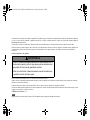 1
1
-
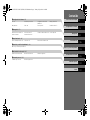 2
2
-
 3
3
-
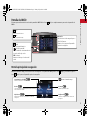 4
4
-
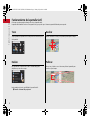 5
5
-
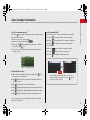 6
6
-
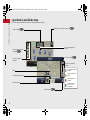 7
7
-
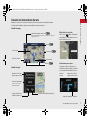 8
8
-
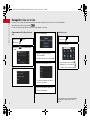 9
9
-
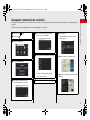 10
10
-
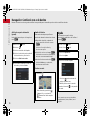 11
11
-
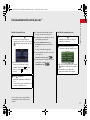 12
12
-
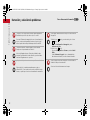 13
13
-
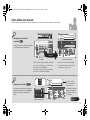 14
14
-
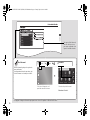 15
15
-
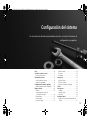 16
16
-
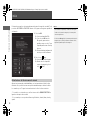 17
17
-
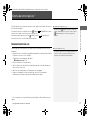 18
18
-
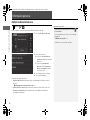 19
19
-
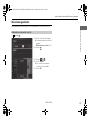 20
20
-
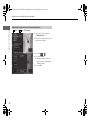 21
21
-
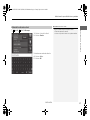 22
22
-
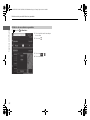 23
23
-
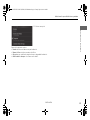 24
24
-
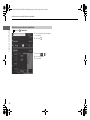 25
25
-
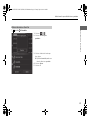 26
26
-
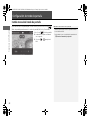 27
27
-
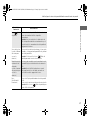 28
28
-
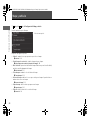 29
29
-
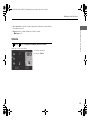 30
30
-
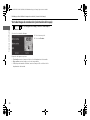 31
31
-
 32
32
-
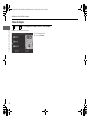 33
33
-
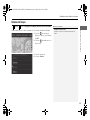 34
34
-
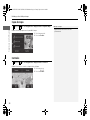 35
35
-
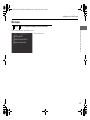 36
36
-
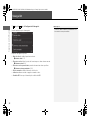 37
37
-
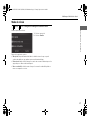 38
38
-
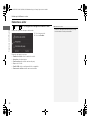 39
39
-
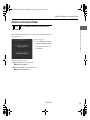 40
40
-
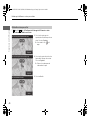 41
41
-
 42
42
-
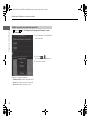 43
43
-
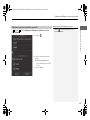 44
44
-
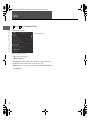 45
45
-
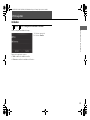 46
46
-
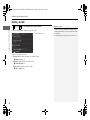 47
47
-
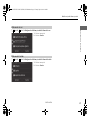 48
48
-
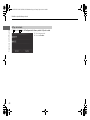 49
49
-
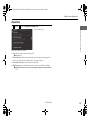 50
50
-
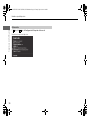 51
51
-
 52
52
-
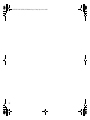 53
53
-
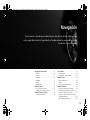 54
54
-
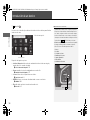 55
55
-
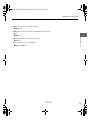 56
56
-
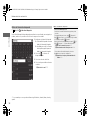 57
57
-
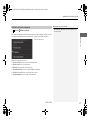 58
58
-
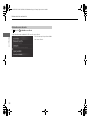 59
59
-
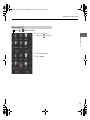 60
60
-
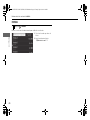 61
61
-
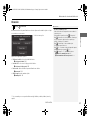 62
62
-
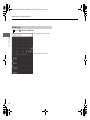 63
63
-
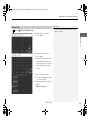 64
64
-
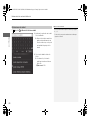 65
65
-
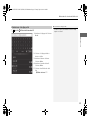 66
66
-
 67
67
-
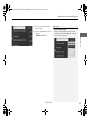 68
68
-
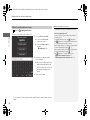 69
69
-
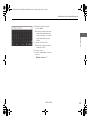 70
70
-
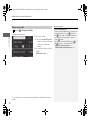 71
71
-
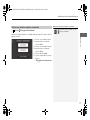 72
72
-
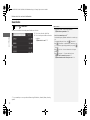 73
73
-
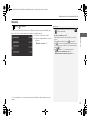 74
74
-
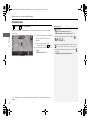 75
75
-
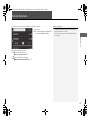 76
76
-
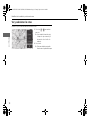 77
77
-
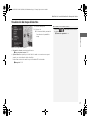 78
78
-
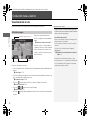 79
79
-
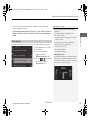 80
80
-
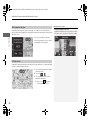 81
81
-
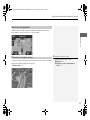 82
82
-
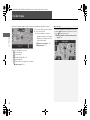 83
83
-
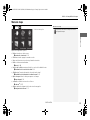 84
84
-
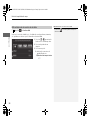 85
85
-
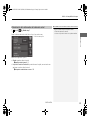 86
86
-
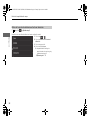 87
87
-
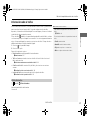 88
88
-
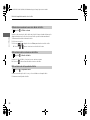 89
89
-
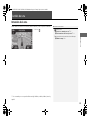 90
90
-
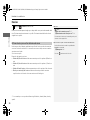 91
91
-
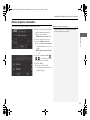 92
92
-
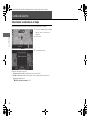 93
93
-
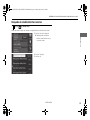 94
94
-
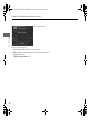 95
95
-
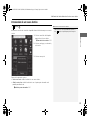 96
96
-
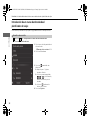 97
97
-
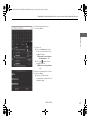 98
98
-
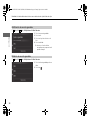 99
99
-
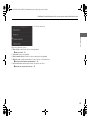 100
100
-
 101
101
-
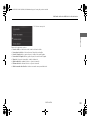 102
102
-
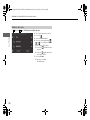 103
103
-
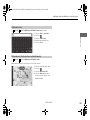 104
104
-
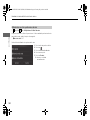 105
105
-
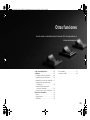 106
106
-
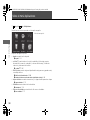 107
107
-
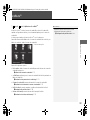 108
108
-
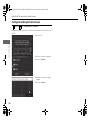 109
109
-
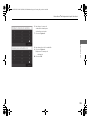 110
110
-
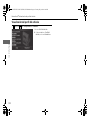 111
111
-
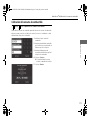 112
112
-
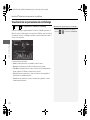 113
113
-
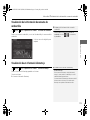 114
114
-
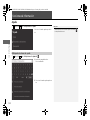 115
115
-
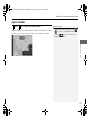 116
116
-
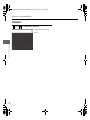 117
117
-
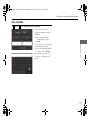 118
118
-
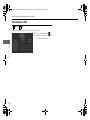 119
119
-
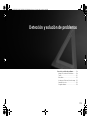 120
120
-
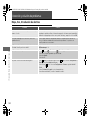 121
121
-
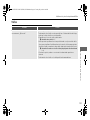 122
122
-
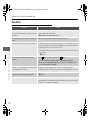 123
123
-
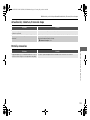 124
124
-
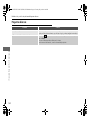 125
125
-
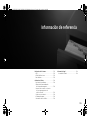 126
126
-
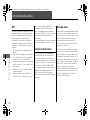 127
127
-
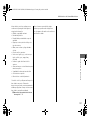 128
128
-
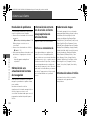 129
129
-
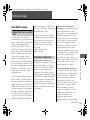 130
130
-
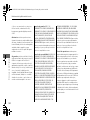 131
131
-
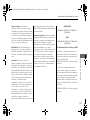 132
132
-
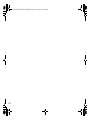 133
133
-
 134
134
-
 135
135
-
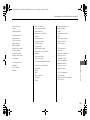 136
136
-
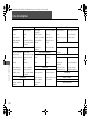 137
137
-
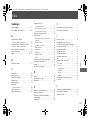 138
138
-
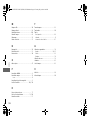 139
139
-
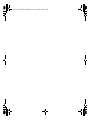 140
140
-
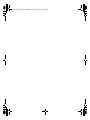 141
141
Honda CR-V Hybrid El manual del propietario
- Categoría
- Sistemas de navegación para automóviles
- Tipo
- El manual del propietario
- Este manual también es adecuado para
Documentos relacionados
Otros documentos
-
Eclipse AVN6610 Instrucciones de operación
-
Pioneer AVIC HD1 BT El manual del propietario
-
Pioneer CNDV 50 MT El manual del propietario
-
Pioneer CNDV 900 HD Instrucciones de operación
-
Pioneer CNDV 700 HD Instrucciones de operación
-
Pioneer AVIC X3 Manual de usuario
-
Pioneer AVIC HD3 El manual del propietario